Apple ユーザーに Apple 製品が好きな理由を尋ねると、iPhone、iPad、Mac をシームレスに使用できるエコシステムだと答えるでしょう。しかし、そのような機能が壊れるとイライラします。最近、多くのユーザーが、iPhone で受信したテキスト メッセージに他の Apple デバイスでアクセスできないことを共有しました。さらに、テキスト メッセージの転送機能が iPhone に表示されませんでした。
iPhone で受信したすべてのテキスト メッセージに、Mac、iPad、またはその他の Apple デバイスでアクセスできると非常に便利です。 iPhone から Mac にメッセージを同期する方法を説明する詳細な記事を書きました。その中で説明されているように、主に次の 2 つの機能を有効にする必要があります。
iCloud Sync for Messages。設定のテキスト メッセージの転送。
しかし、私たちを含む多くのユーザーは、iPhone に後者のトグルがないことに気づきました。そのため、最終的に元に戻すためにいくつかの方法を試しました。この問題を解決する 8 つの方法を次に示します。
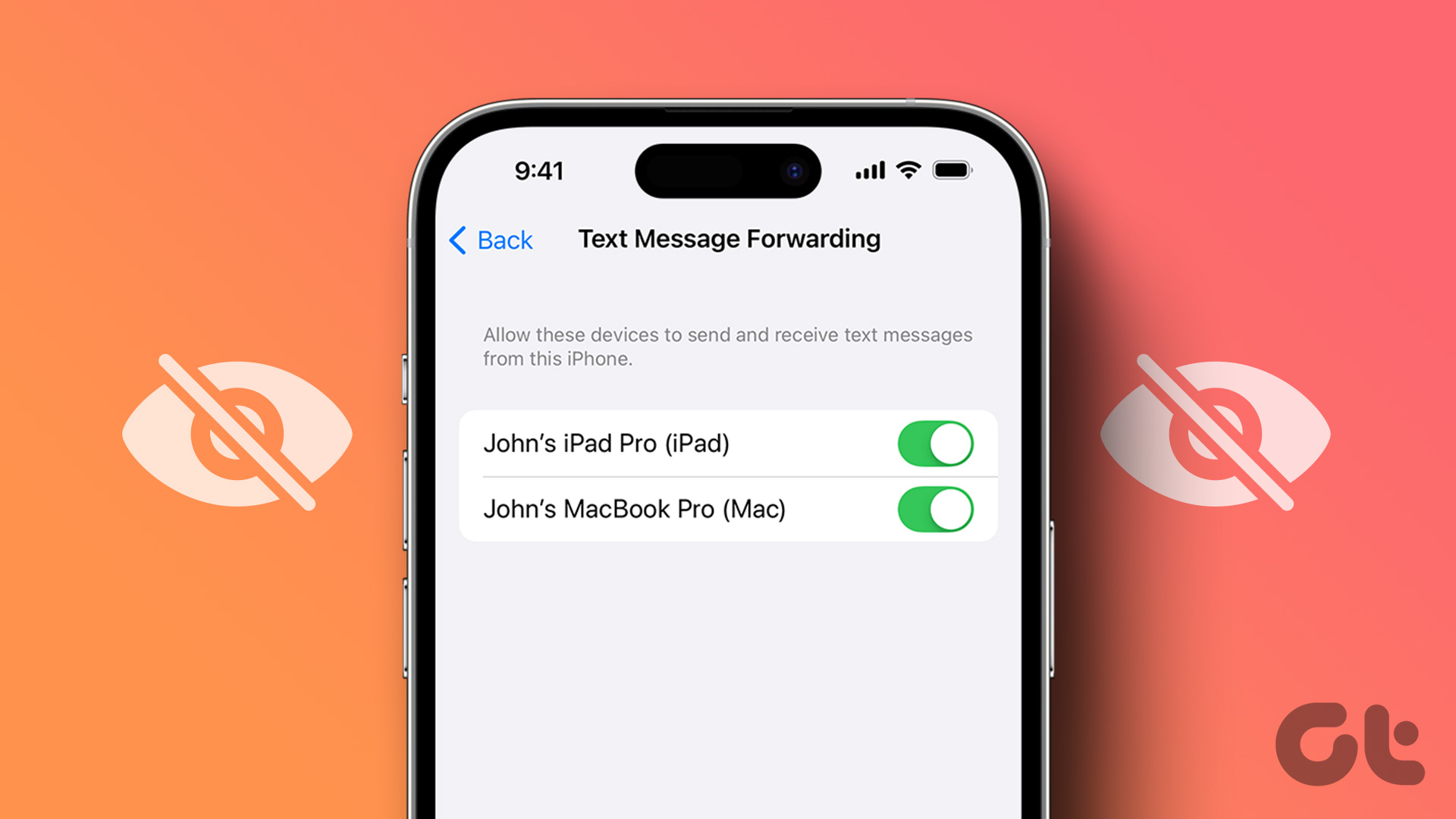
1.他のデバイスで同じ Apple ID を使用しているかどうかを確認する
iPhone でテキスト メッセージ転送のオプションをデバイスのリストとともに表示するには、すべてのデバイスで同じ Apple ID を使用していることを確認してください。この機能は、同じ Apple ID を使用している他の Apple デバイスでのみテキスト メッセージを受信できるようにします。
iPhone と iPad で Apple ID を確認するには、設定アプリを開き、最初の をタップします。あなたの情報を表示するオプション。
Mac の場合: 左上の Apple アイコンをクリックし、[システム設定] を選択して、自分の名前をタップします。次に、デバイスで Apple ID を確認します。
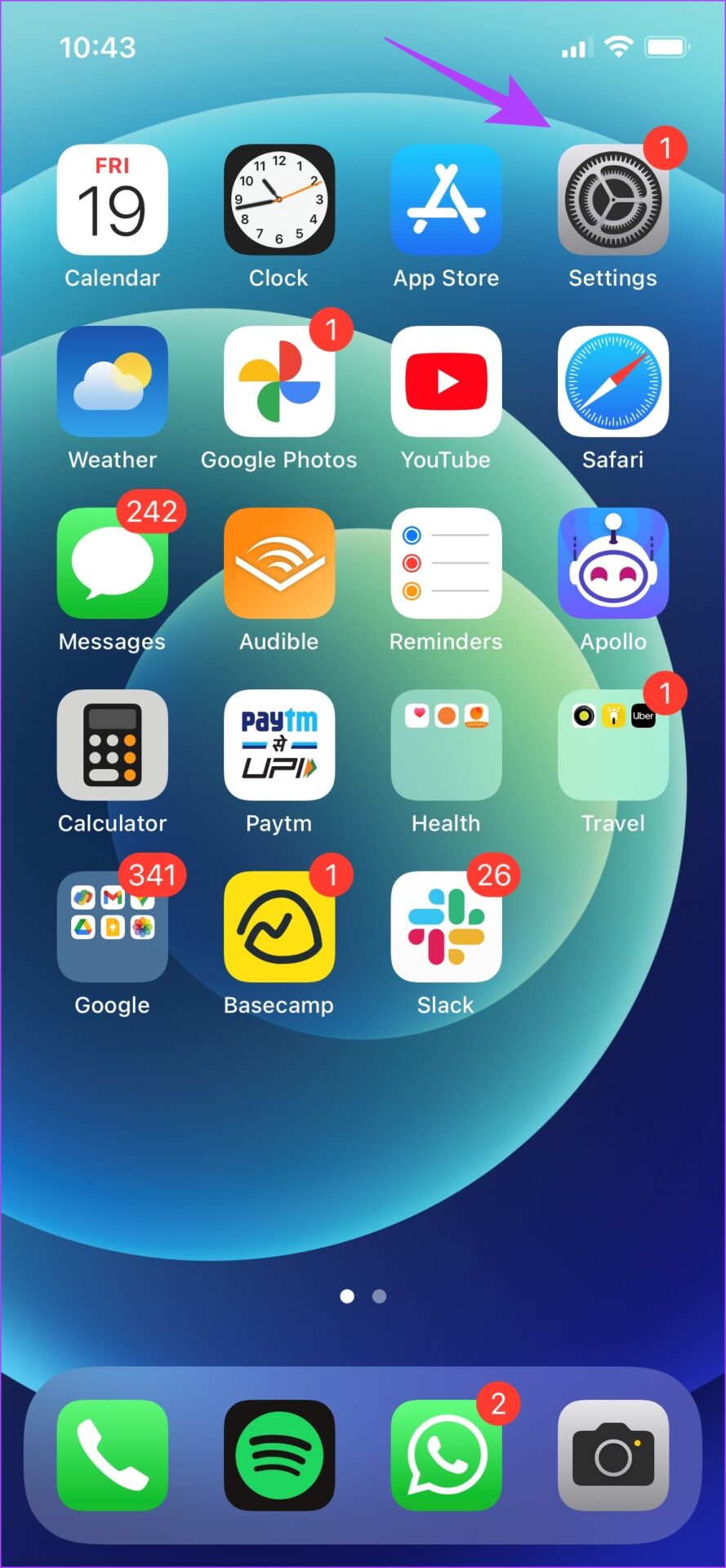
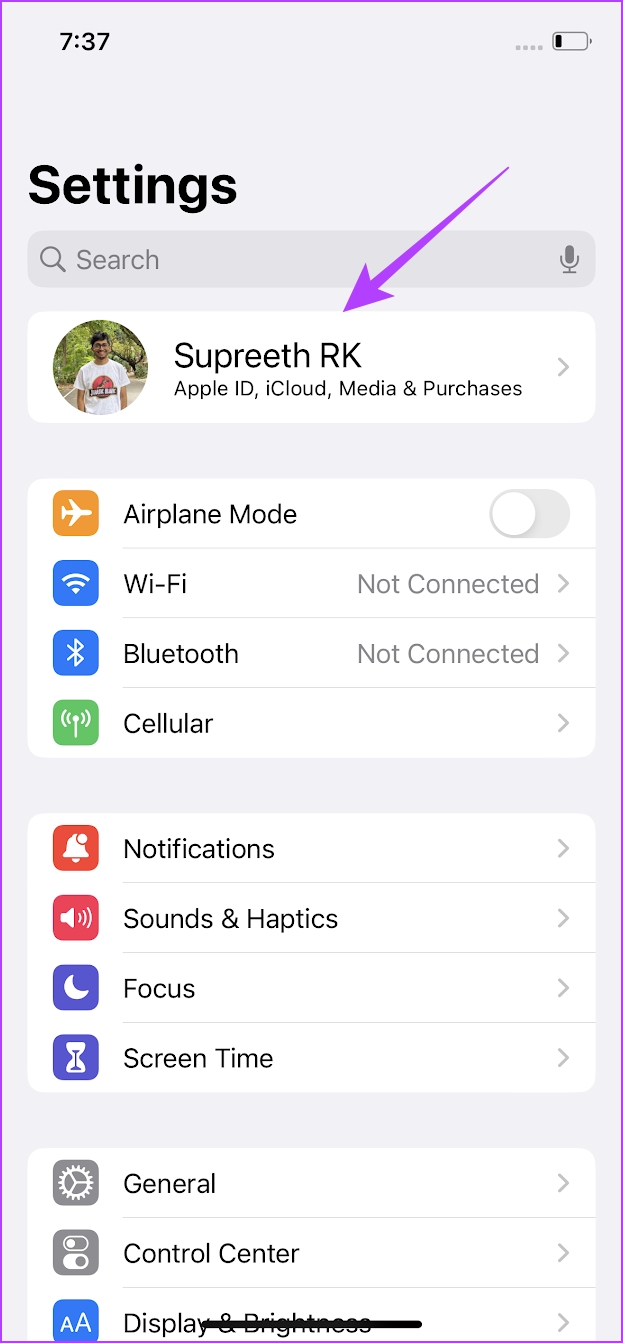
2.メッセージの iCloud 同期をオンにする
iMessage の iCloud 同期をオンにすることは、同じ Apple ID を持つデバイス間でメッセージを同期する別のトグルです。したがって、このトグルがオフになっているため、「テキストメッセージ転送」オプションが iPhone に表示されない可能性があります。オンにする方法は次のとおりです。
ステップ 1: 設定アプリを開きます。
ステップ 2: 名前とプロフィール写真が表示されている最初のオプションをタップします。
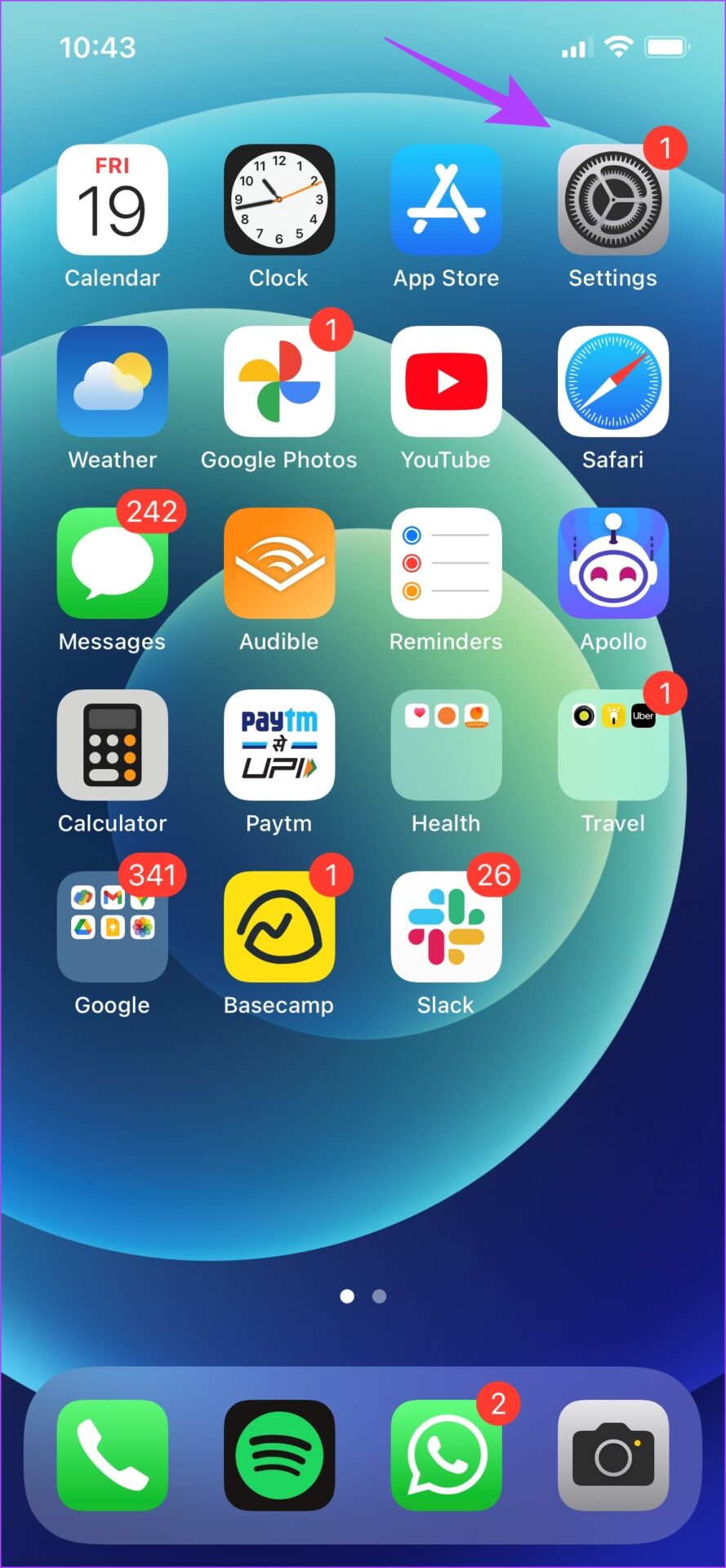
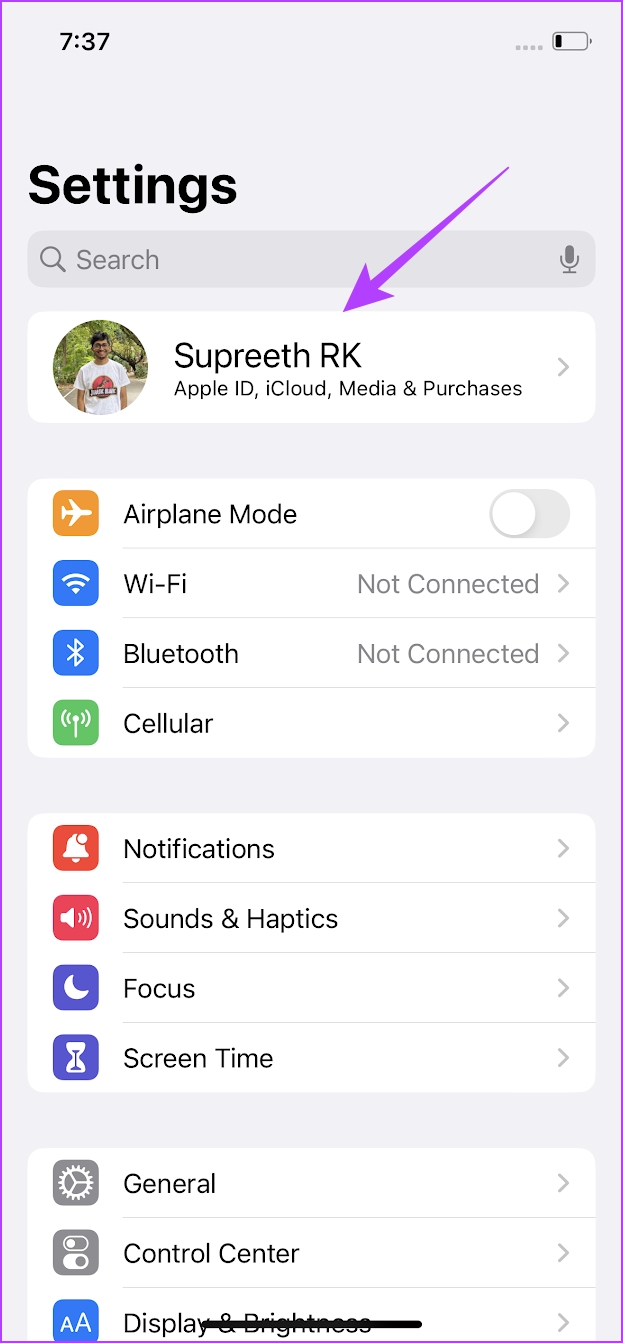
ステップ 3: タップしますiCloudで。
ステップ 4: [ICLOUD を使用するアプリ] メニューで、[すべて表示] をタップします。
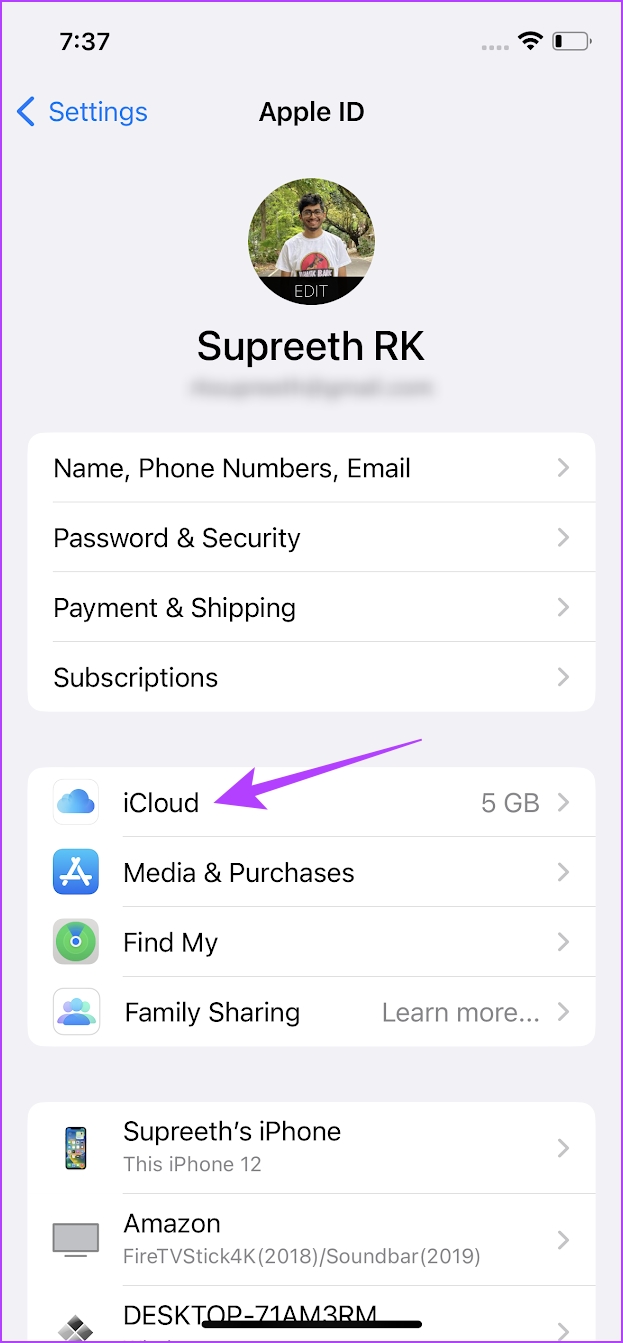
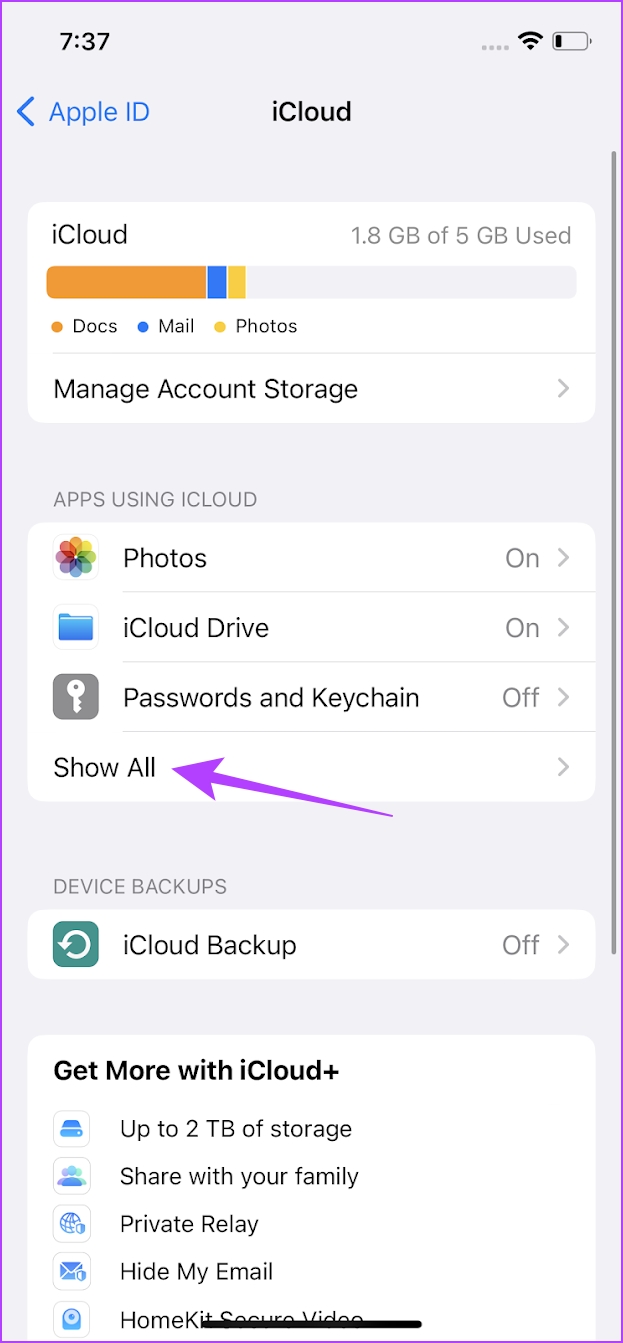
ステップ 5: 次に、メッセージをタップします。
ステップ 6: [この iPhone を同期] のトグルをオンにします。
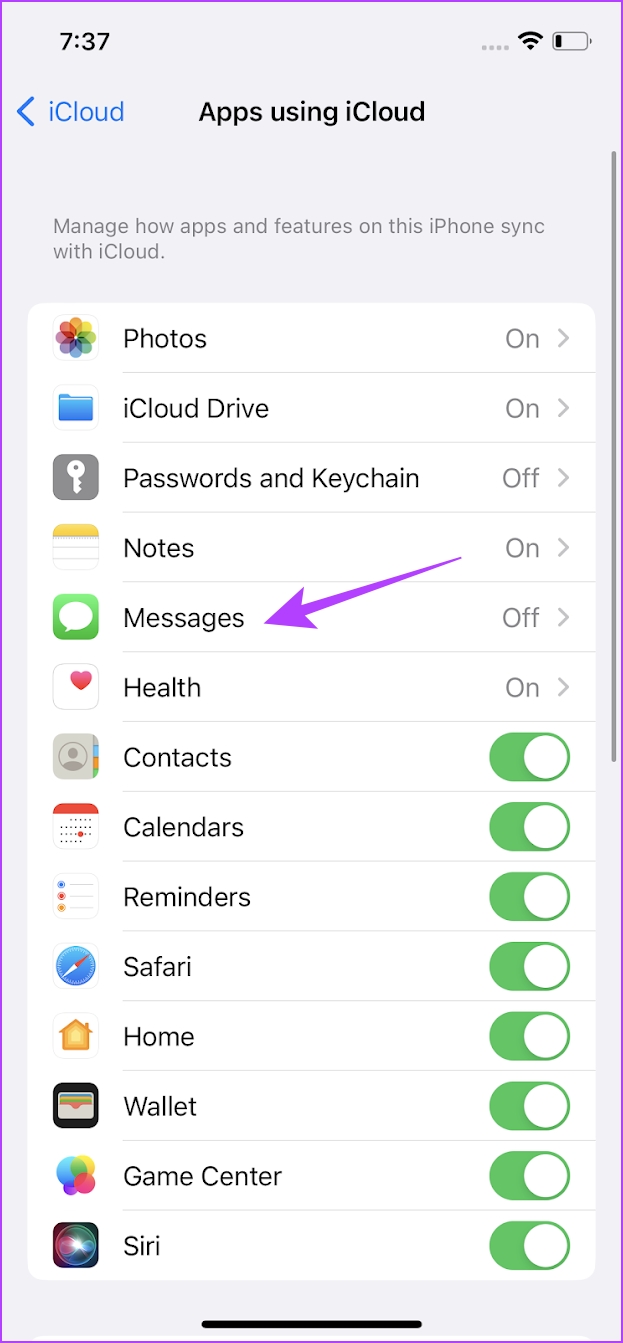
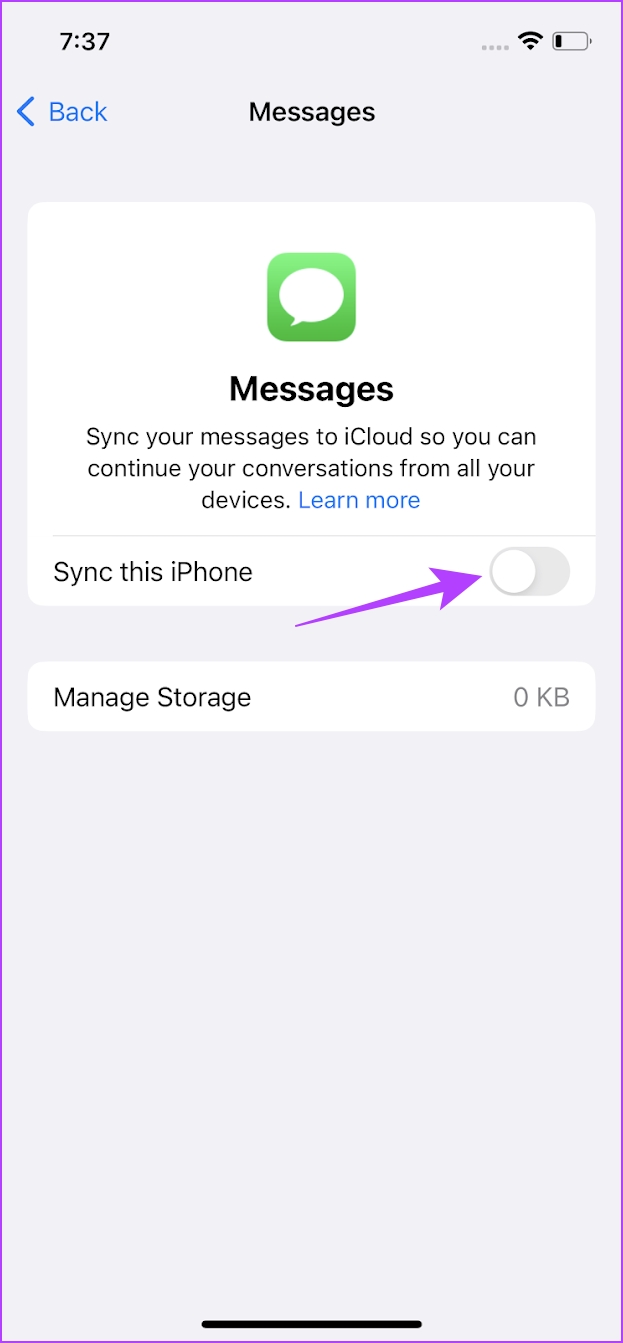
3. iMessage をオフにしてオンにする
iPhone の任意の要素のステータスを更新することで、ほとんどの問題が解決する場合があります。 iMessage にバグが残っている場合は、iMessage をオフにしてサービスを再開すると解決することがあります。これにより、バグを取り除き、新たに始めることができます。したがって、「テキストメッセージの転送」オプションがiPhoneに表示されない場合は、これを行うことを検討できます.
ステップ 1: 設定アプリを開きます。
ステップ 2: メッセージ アイコンをタップします。
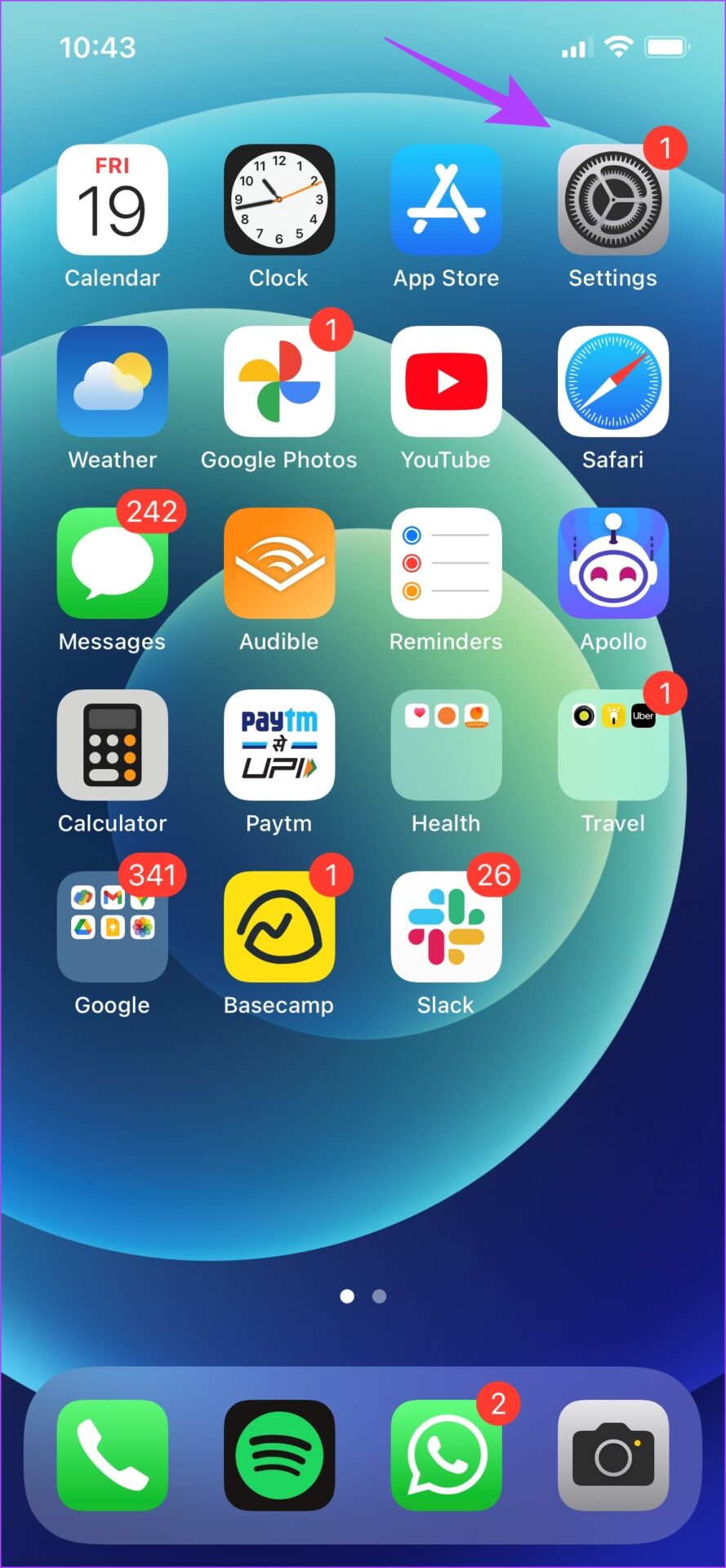
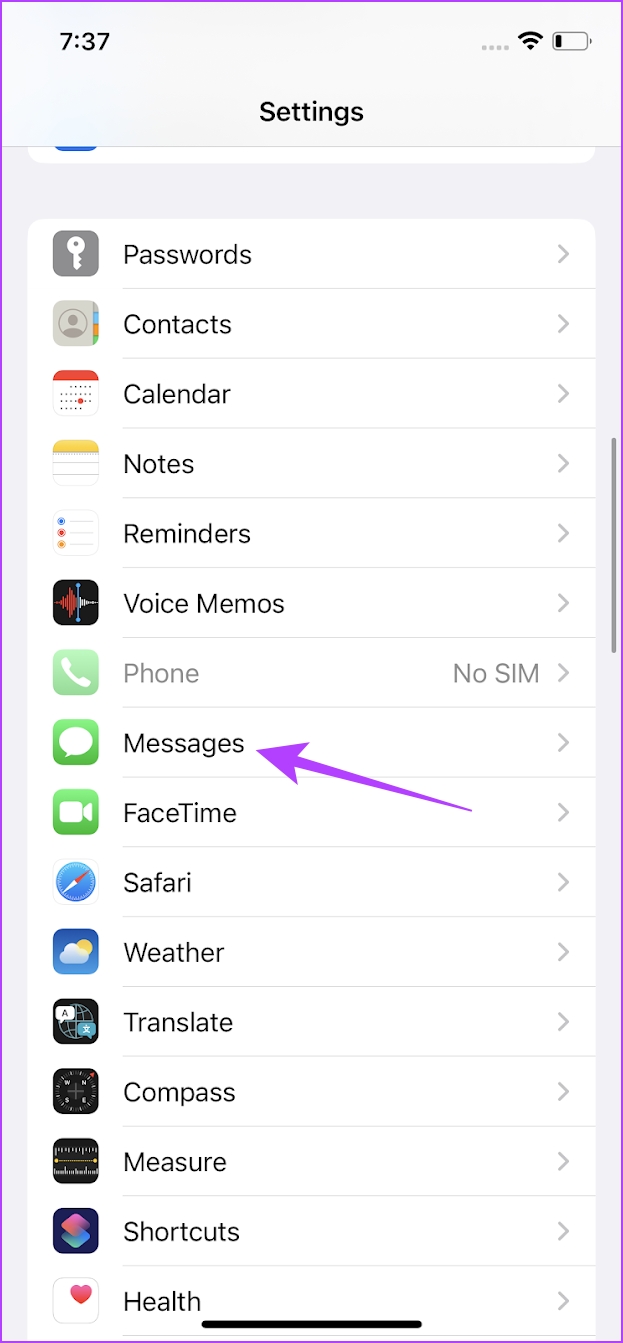
ステップ 3: トグルをオフにしますiMessage を再度オンにします。
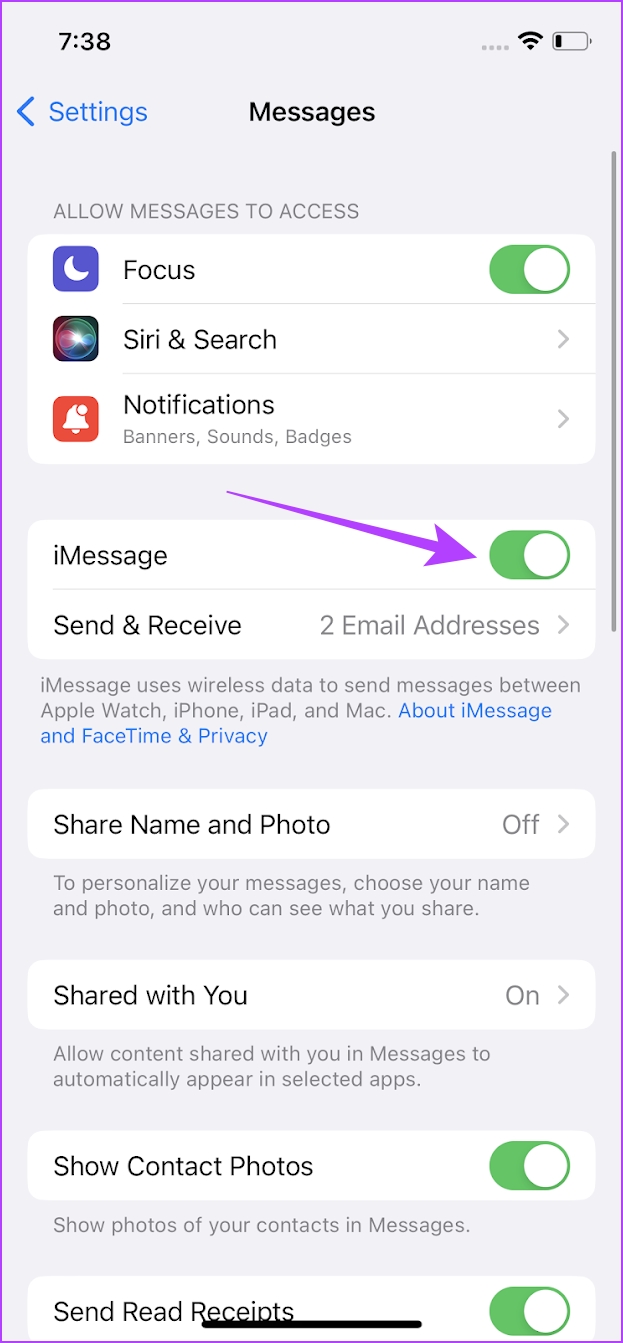
4。ネットワーク プランを確認する
iPhone でアクティブなインターネット接続があることを確認します。貧弱なネットワーク接続を使用している場合、インターネットに依存するサービスが壊れる可能性があります。したがって、「テキストメッセージの転送」オプションでも同じであり、インターネット接続が不十分なために表示されない可能性があります.
ステップ 1: 設定アプリを開き、Wi-Fi を選択します。
ステップ 2: ここで、接続している Wi-Fi ネットワークの強度が十分であり、「インターネットに接続されていません」や「セキュリティが弱い」などのエラーが表示されていないことを確認します
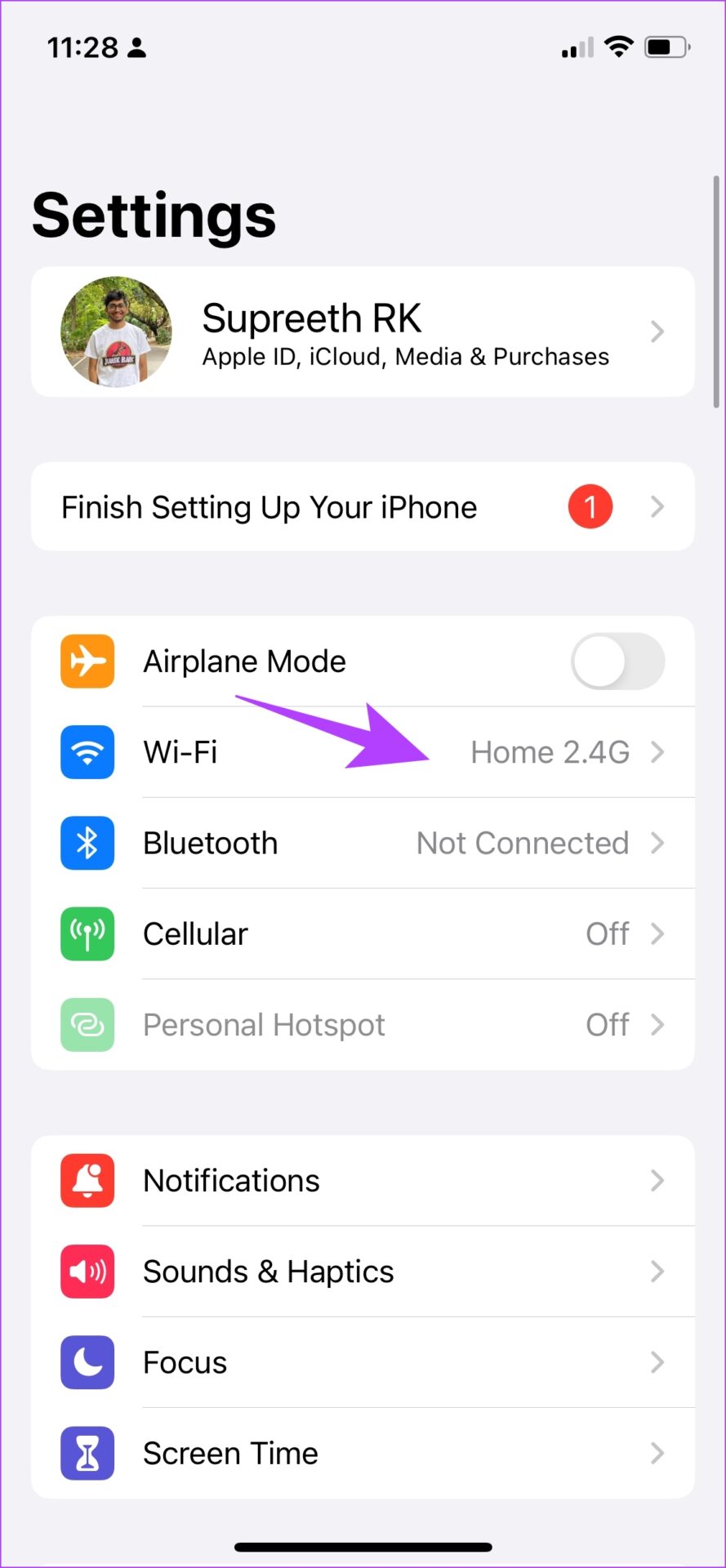
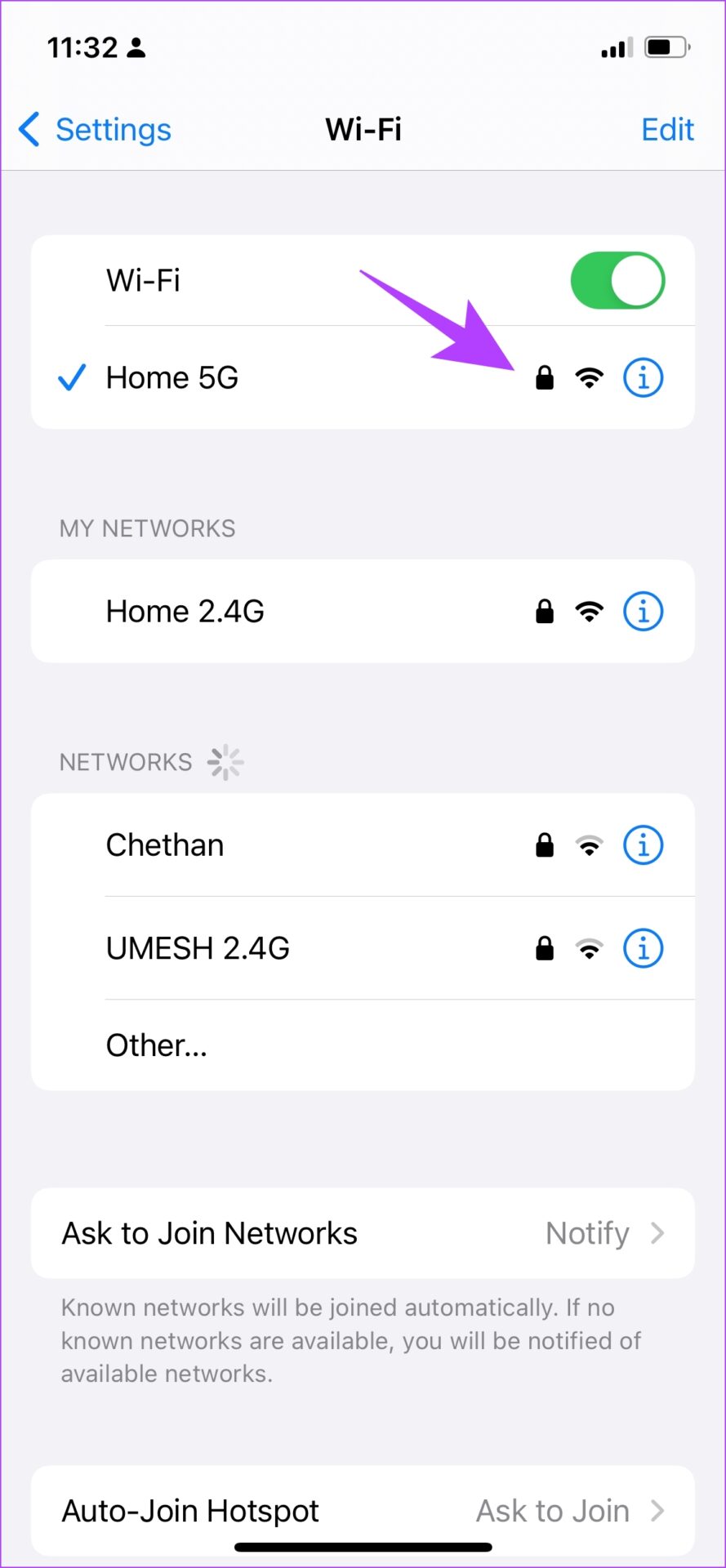
モバイルデータで操作している場合、接続は、強い信号強度で実行されている 4G または 5G である必要があります。
ステップ 1: 設定アプリを開き、[セルラー] を選択します。
ステップ 2: セルラー データのトグルがオンになっていることを確認します。また、ネットワークが 4G/5G に接続されており、信号強度が良好であることを確認してください。
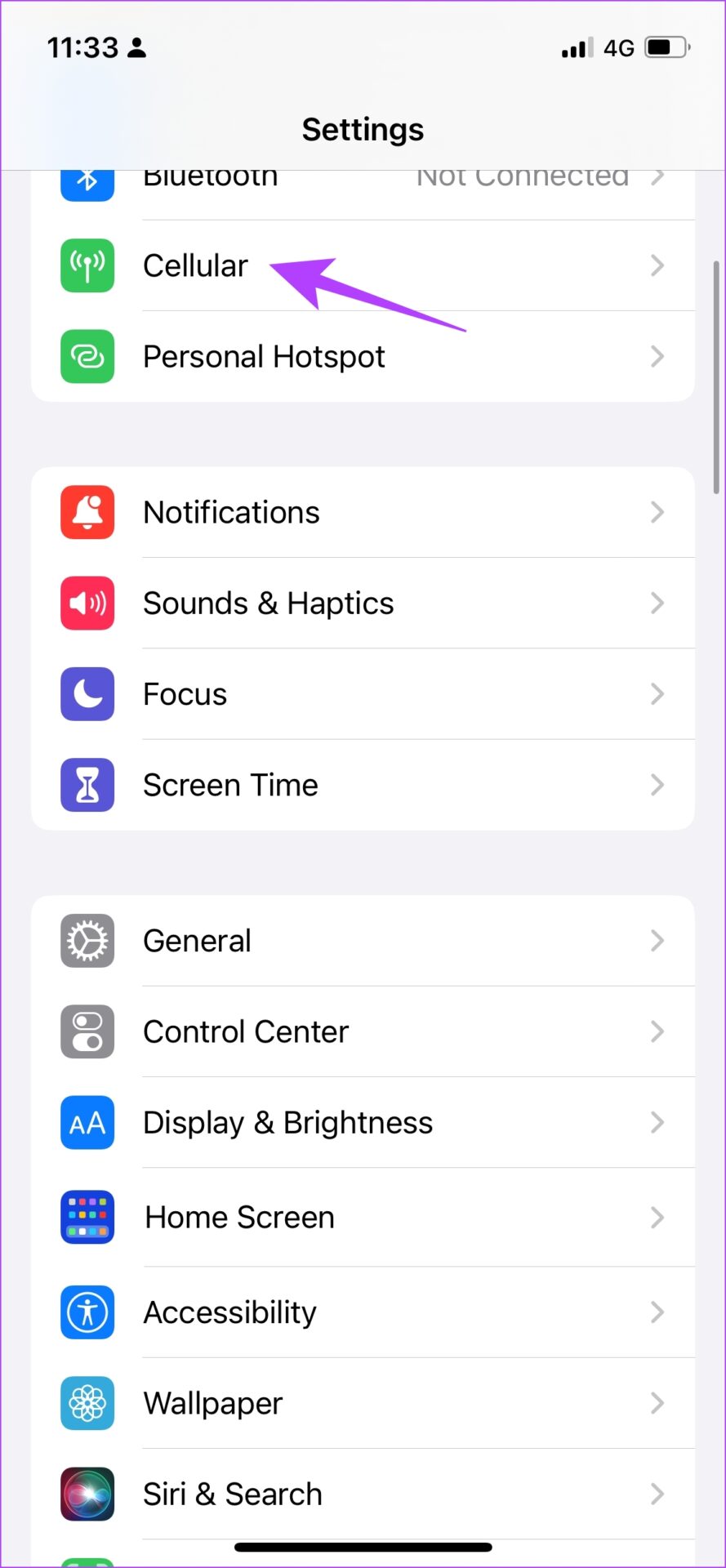
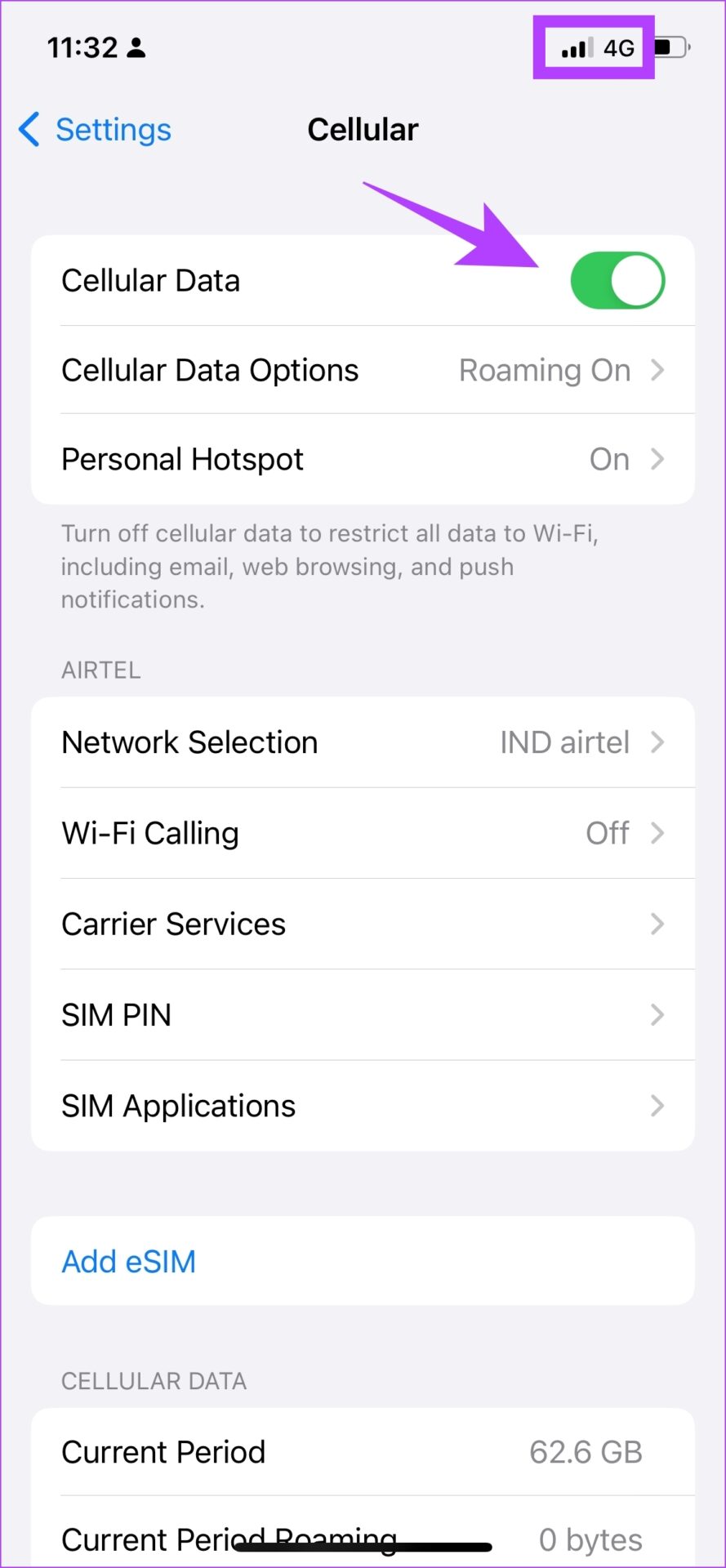
ステップ 3: 4G または 5G ネットワークのプランを持っているにも関わらず接続できない場合は、[セルラー データ オプション] をタップしてください。
ステップ 4: 今すぐ、「音声とデータ」をタップします。デフォルトのネットワークとして 4G または 5G を選択します。
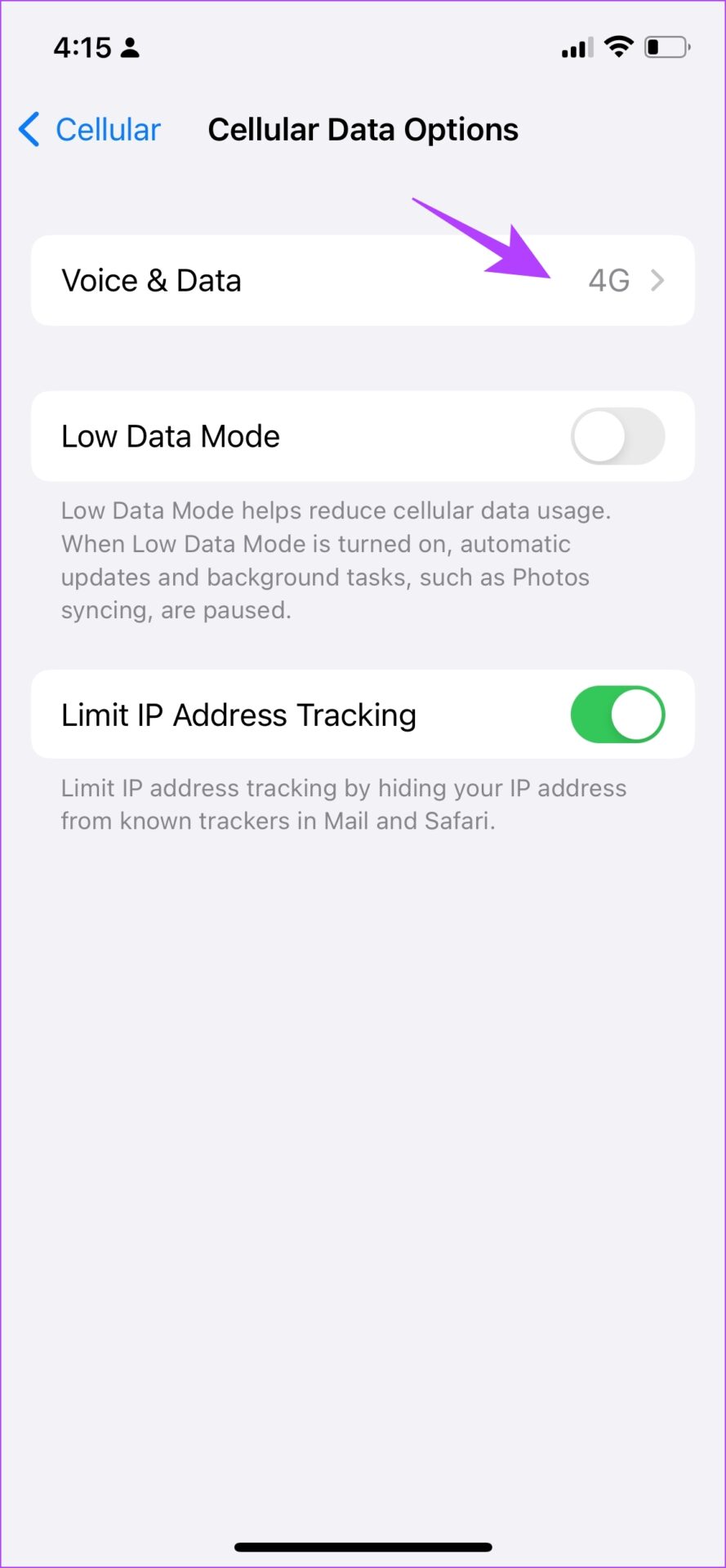
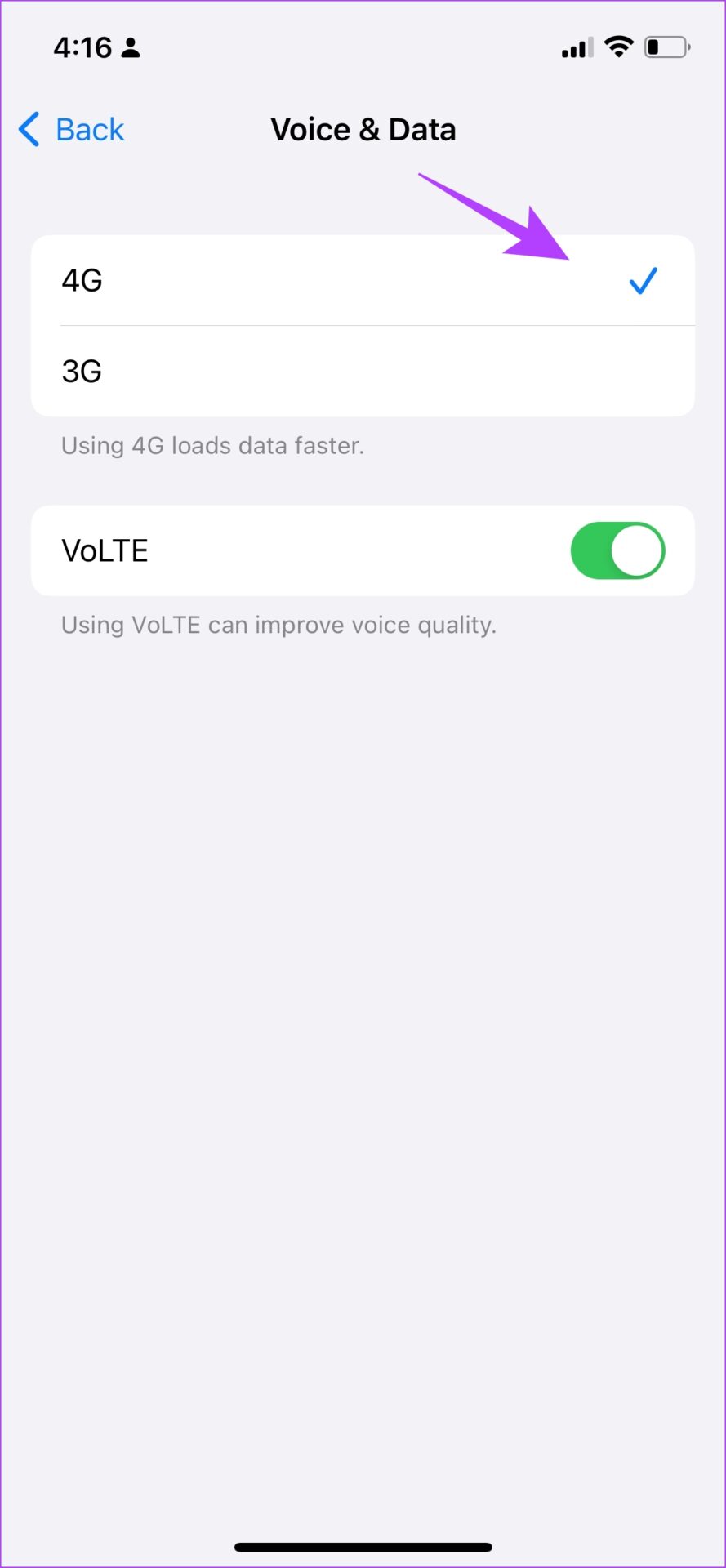
5. iPhone を再起動する
iPhone を再起動すると、新しいセッションが開始され、iPhone の問題が解決する可能性が高くなります。 「テキストメッセージ転送」サービスが利用できない場合は、バグが発生した可能性があり、iPhone を再起動すると問題が解決する可能性が高くなります。
ステップ 1: まず、デバイスをシャットダウンします。
iPhone X 以降の場合 音量小ボタンとサイド ボタンを長押しします。. iPhone SE 第 2 または第 3 世代、7、8 シリーズの場合: サイドボタンを長押しします。 iPhone SE 第 1 世代、5s、5c、5 の場合: 上部の電源ボタンを押し続けます。 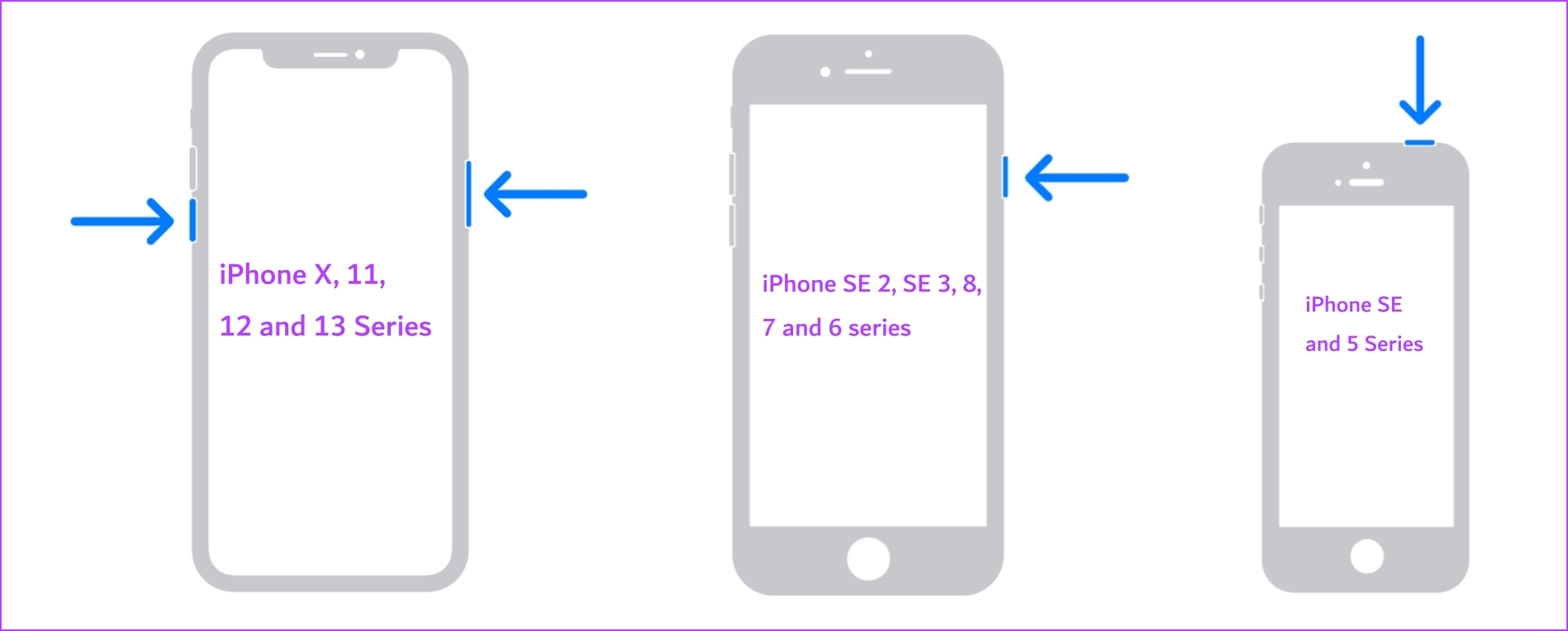
ステップ 2: 次に、電源スライダーをドラッグしてデバイスの電源を切ります。
ステップ 3: 次に、電源ボタンを長押ししてデバイスの電源を入れます。
6. iPhone のアップデート
多くの人が「テキスト メッセージ転送」サービスにアクセスできない場合、Apple は確実にそれを認識し、タイムリーなアップデートをリリースしてエラーを修正します。そのため、iPhone で最新バージョンの iOS を実行していることを確認してください。
ステップ 1: 設定アプリを開き、[全般] を開きます。
ステップ 2: [ソフトウェア アップデート] を選択します。
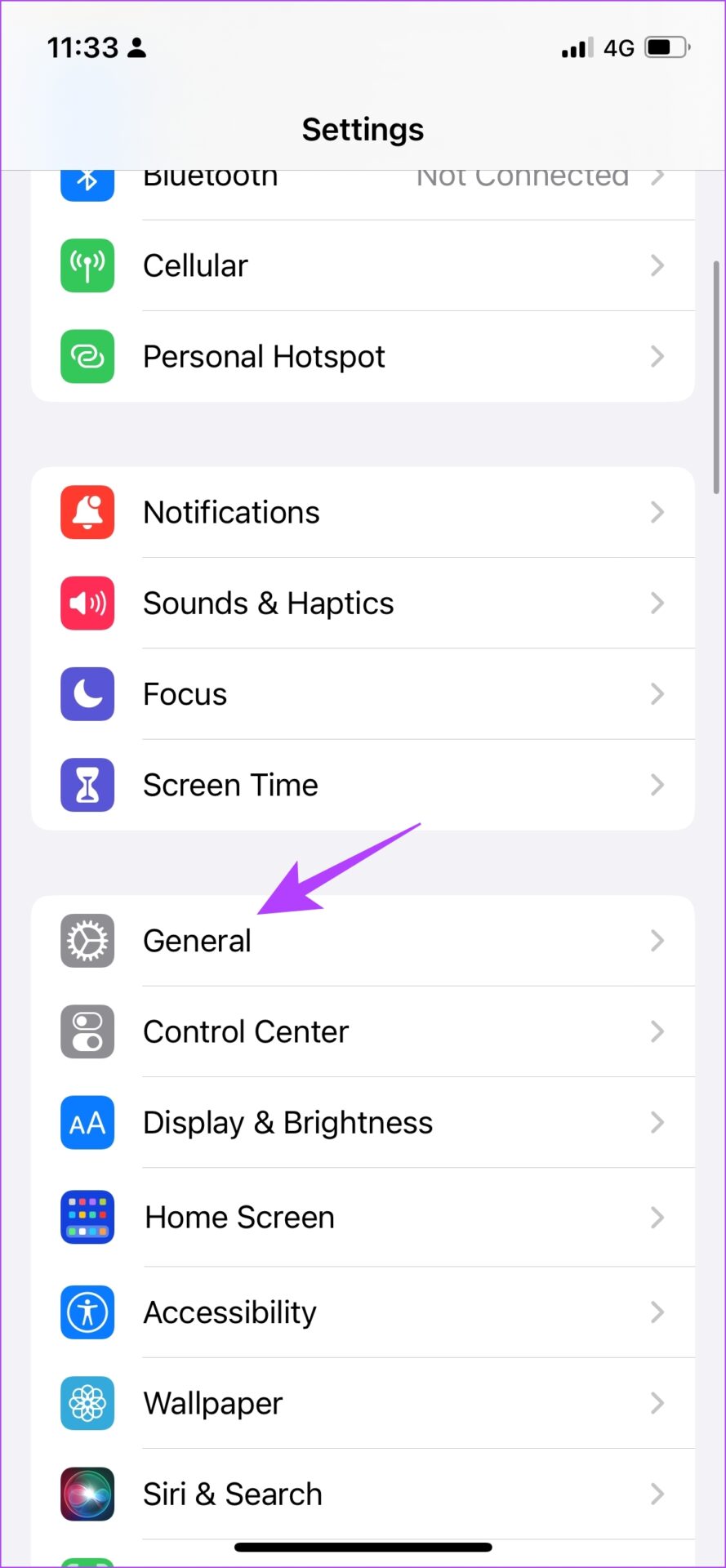
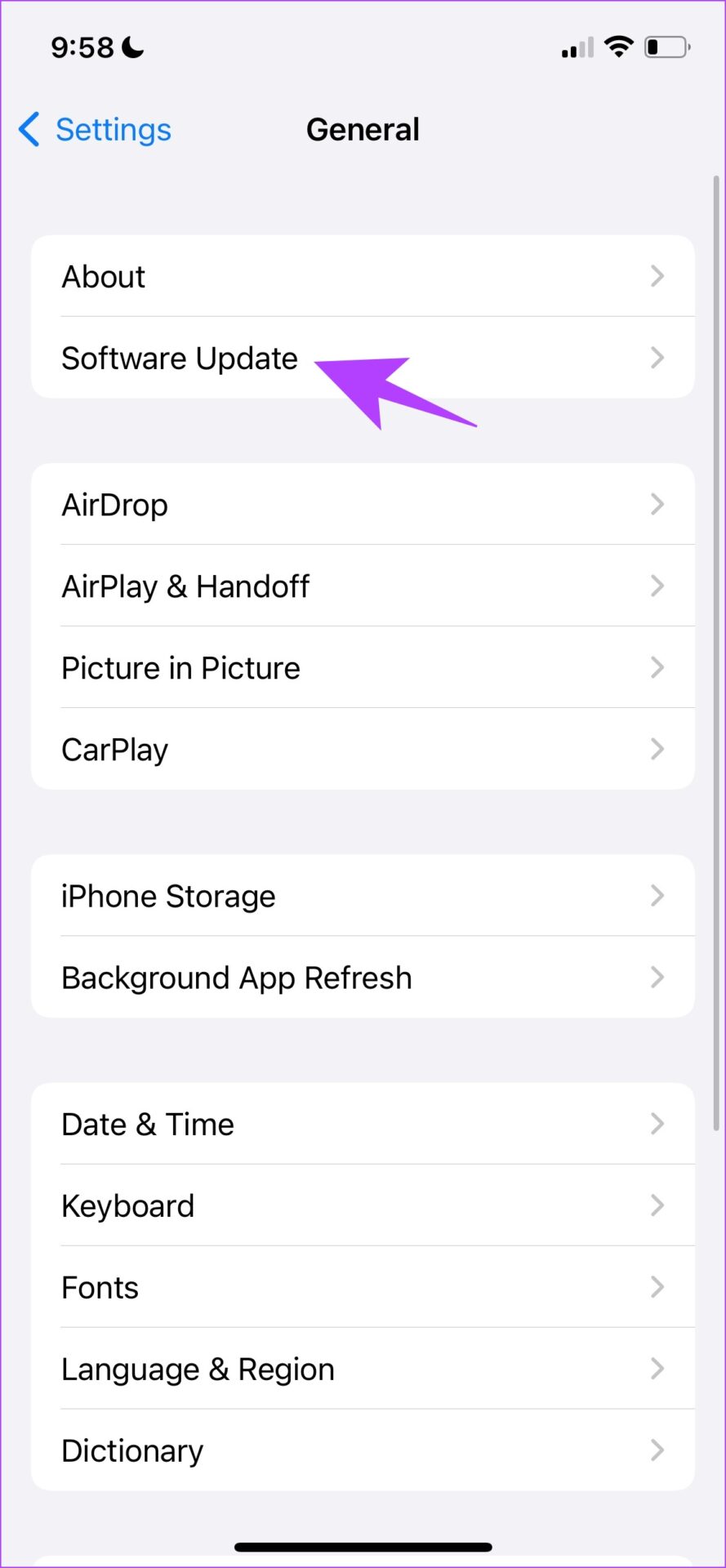
ステップ 3: 最新バージョンの iOS を実行していることを確認してください。そうでない場合は、アップデートを「ダウンロードしてインストール」するオプションが表示されます。
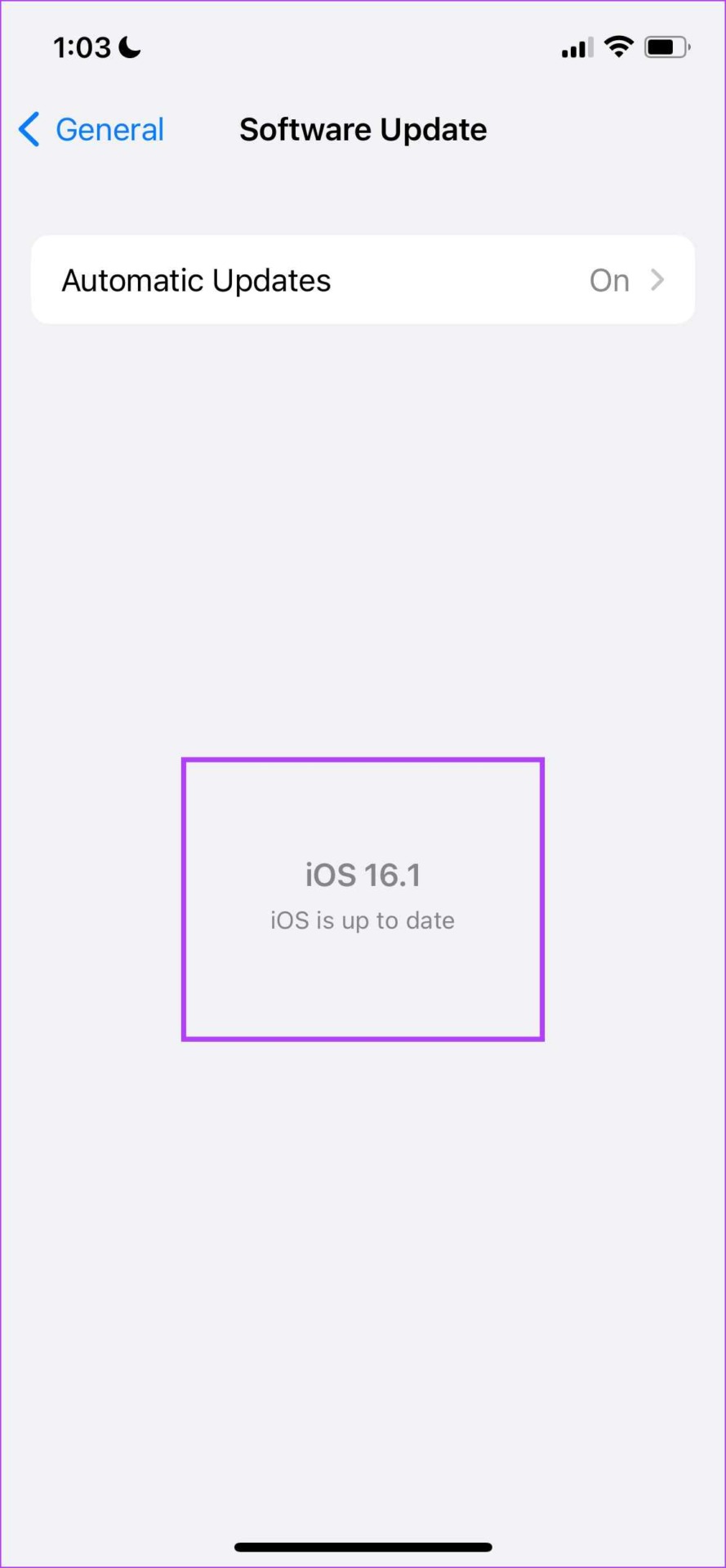
7.ネットワーク設定のリセット
ネットワーク設定に問題があり、それが原因で「テキスト メッセージの転送」が iPhone に表示されないという問題がさらに発生する場合は、iPhone のネットワーク設定をリセットしてみてください。
ステップ 1: 設定アプリを開きます。
ステップ 2: [全般] をタップします。
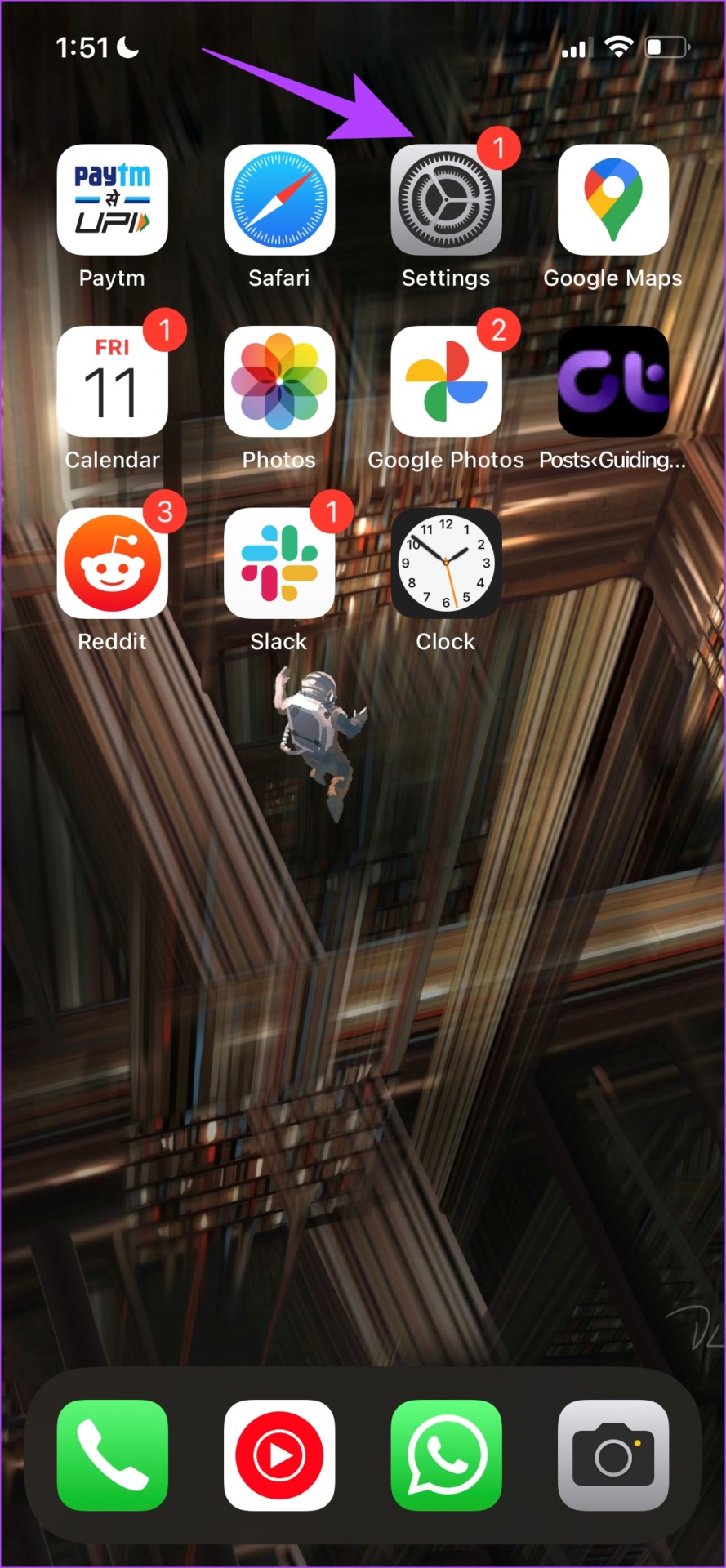
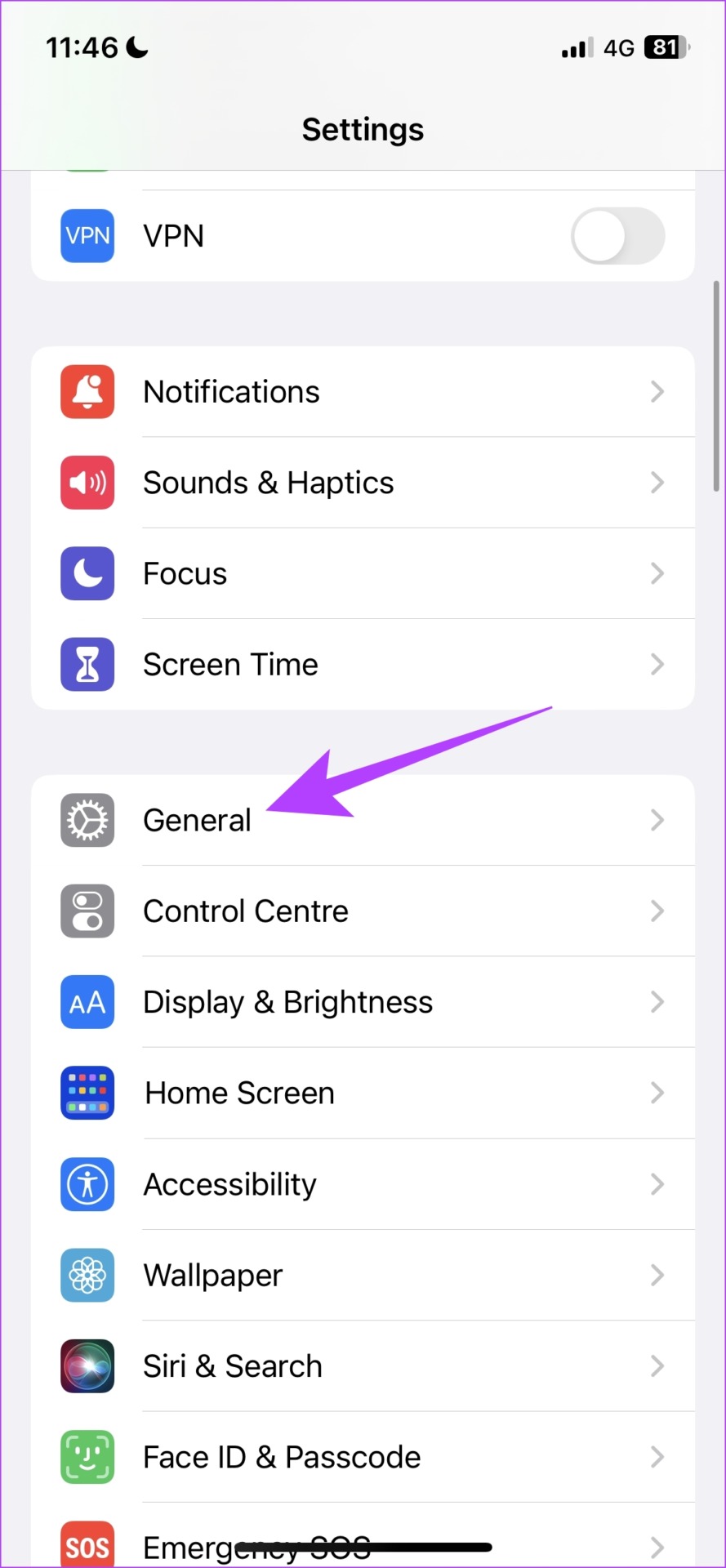
ステップ 3: 「iPhone の転送またはリセット」をタップします。
ステップ 4: リセットをタップします。
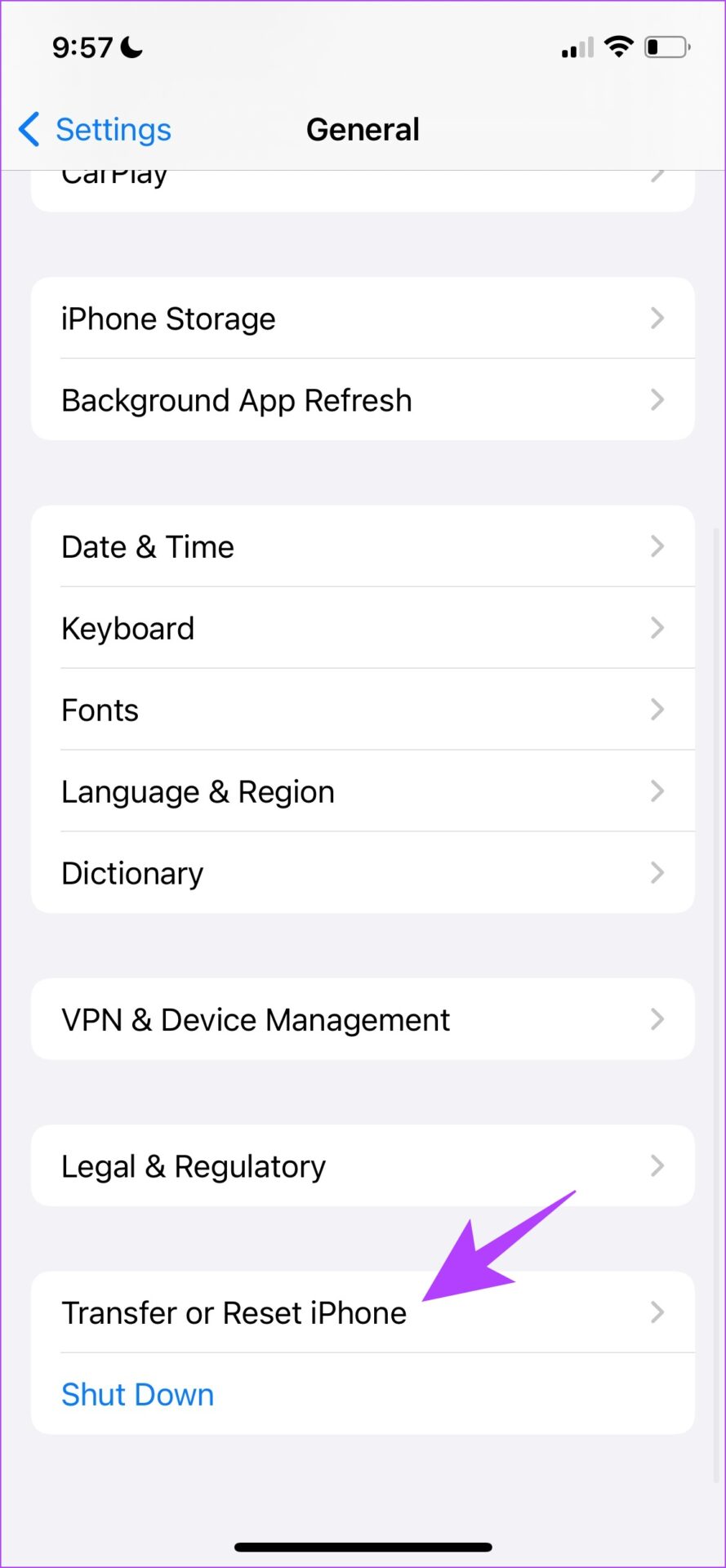
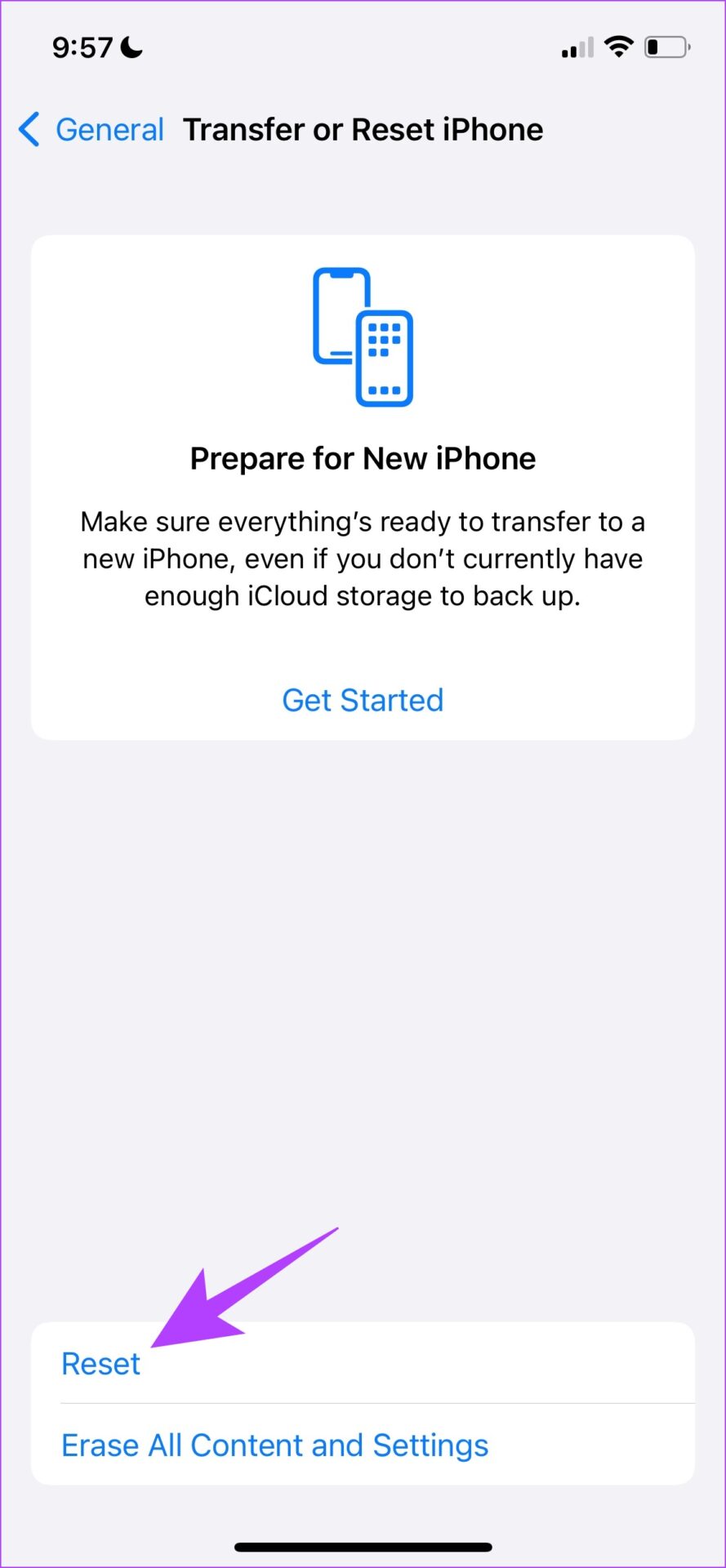
ステップ 5: [ネットワーク設定のリセット] をタップします。
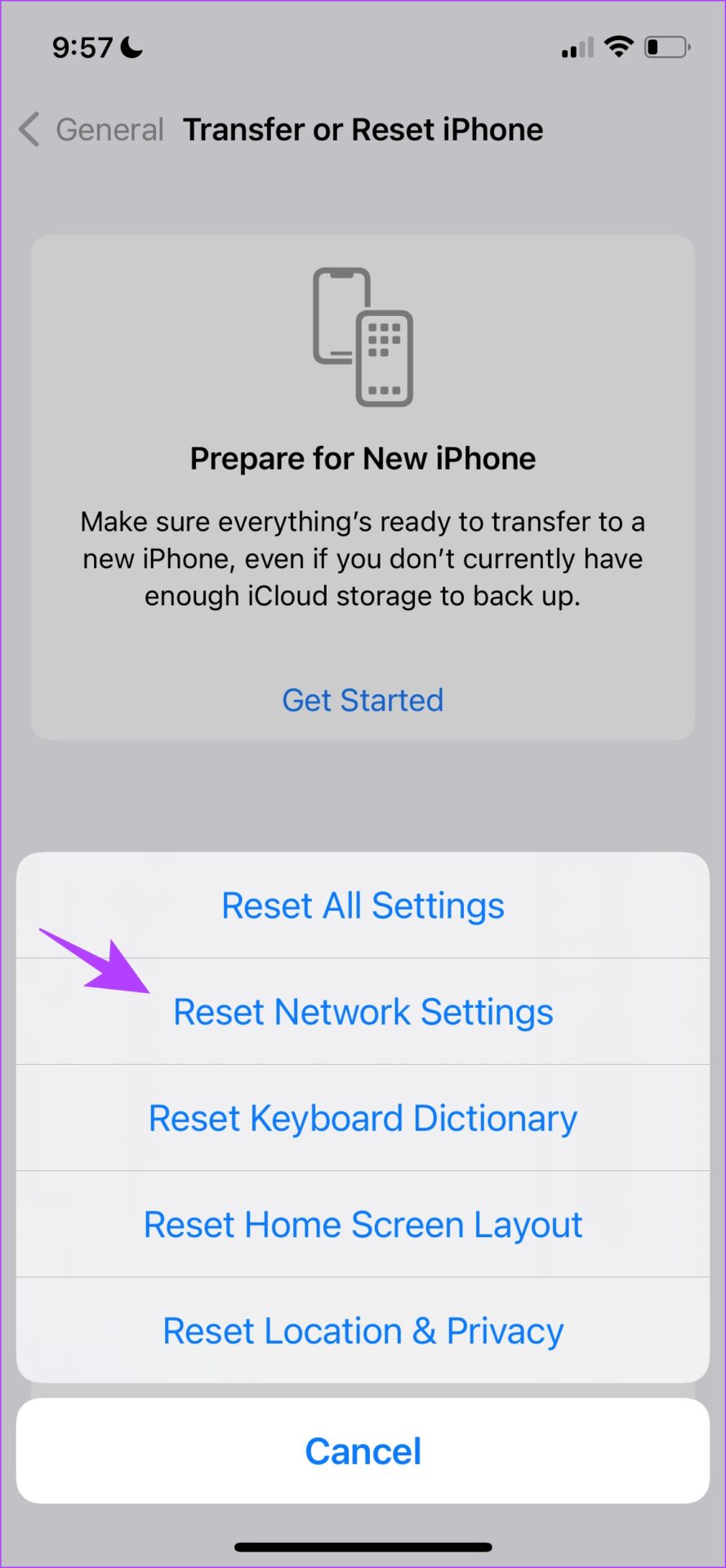
8. iPhone をリセット
iPhone に問題がある場合は、設定をリセットすると確実に解決します。これは、iPhone のすべての設定がデフォルトにリセットされるためです。
これは、すべての場所、ホーム画面のレイアウト、プライバシー設定などがデフォルトに戻ることを意味します。
ステップ 1: 設定アプリを開きます。
ステップ 2: [全般] をタップします。
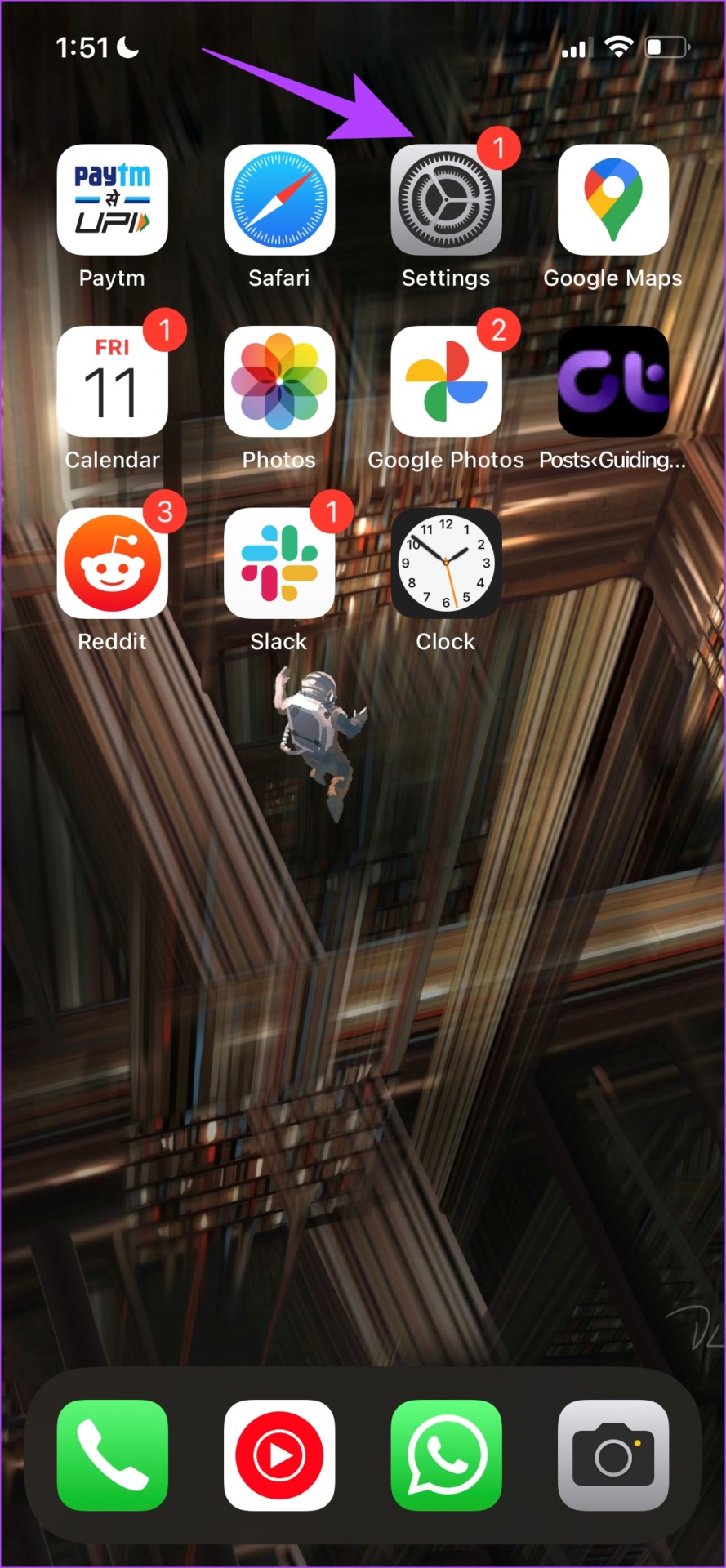
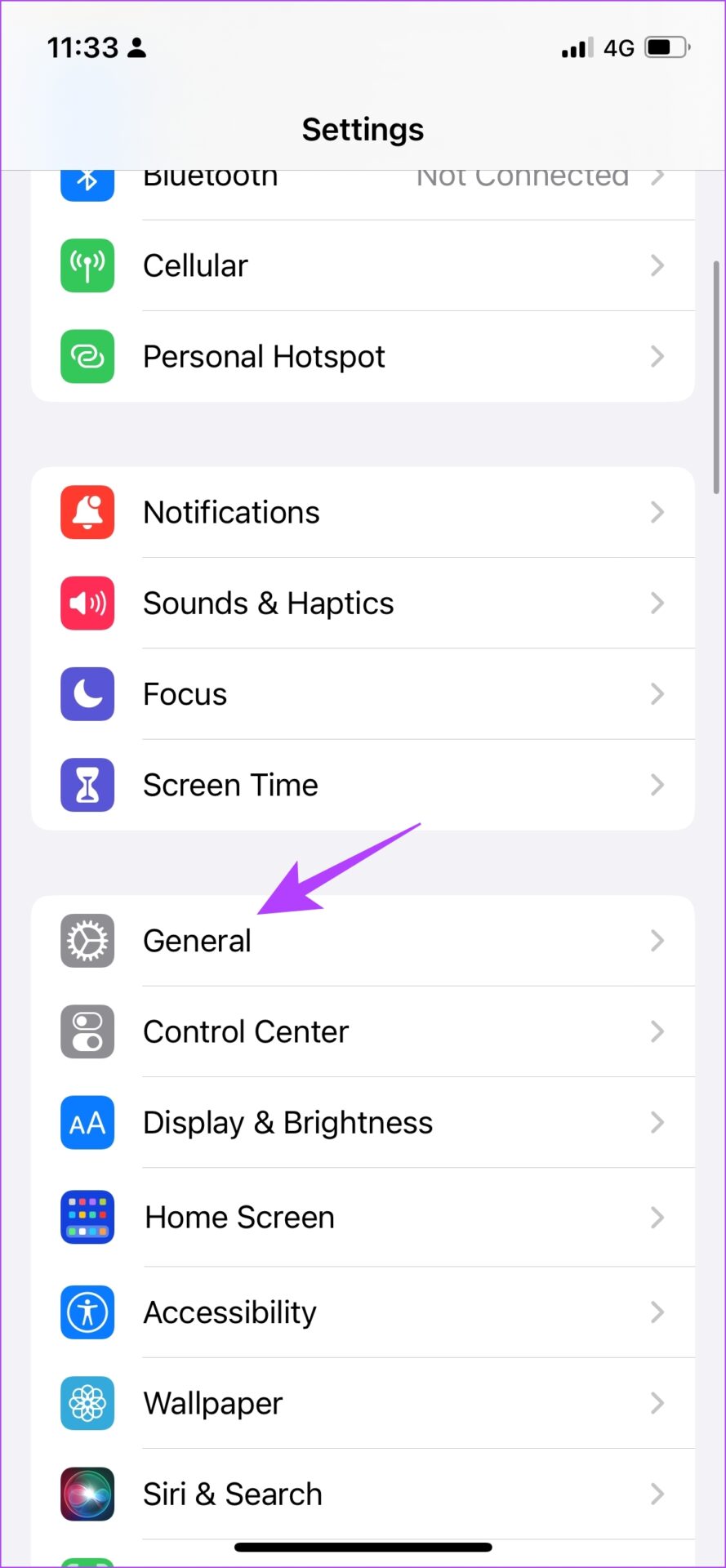
ステップ 3: [iPhone の転送またはリセット] をタップします。
ステップ 4: [リセット] をタップします。
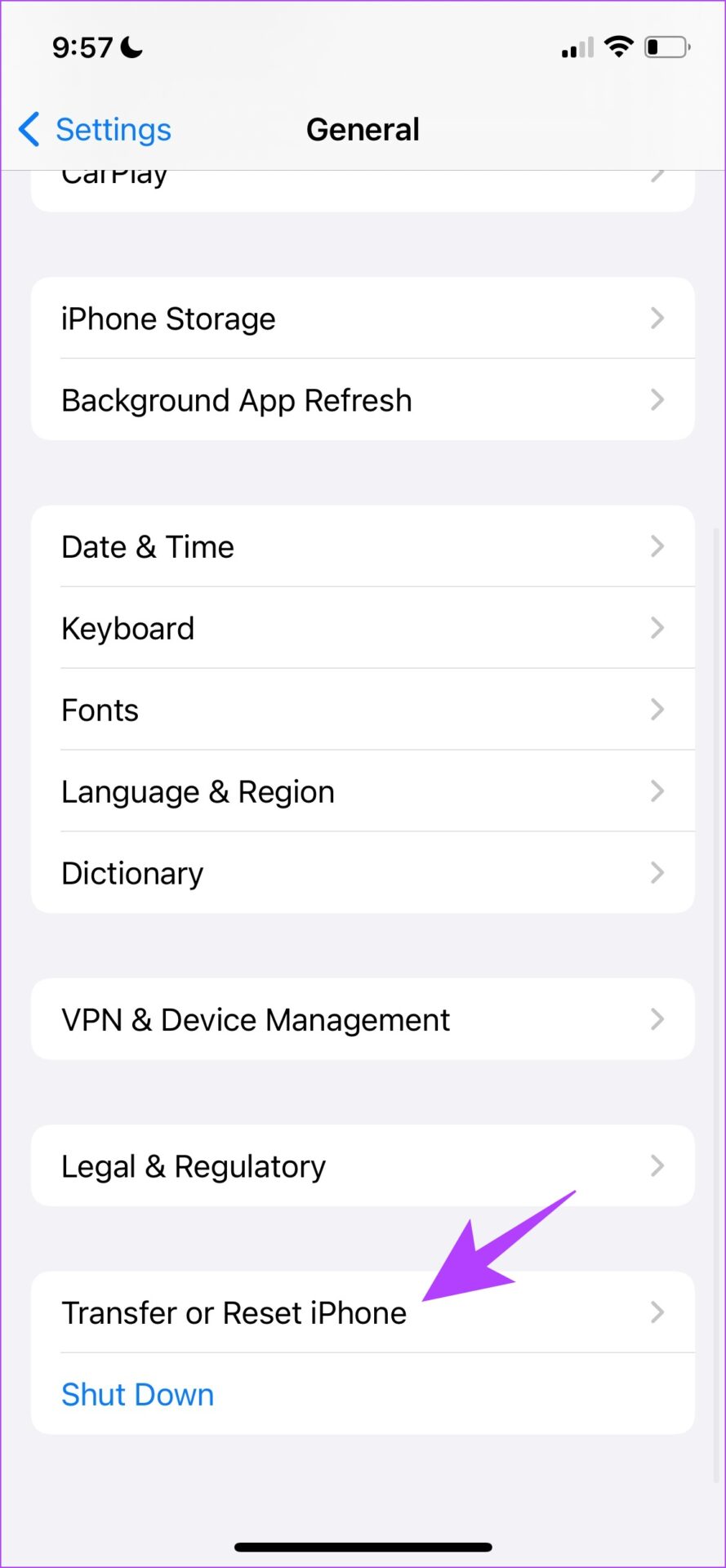
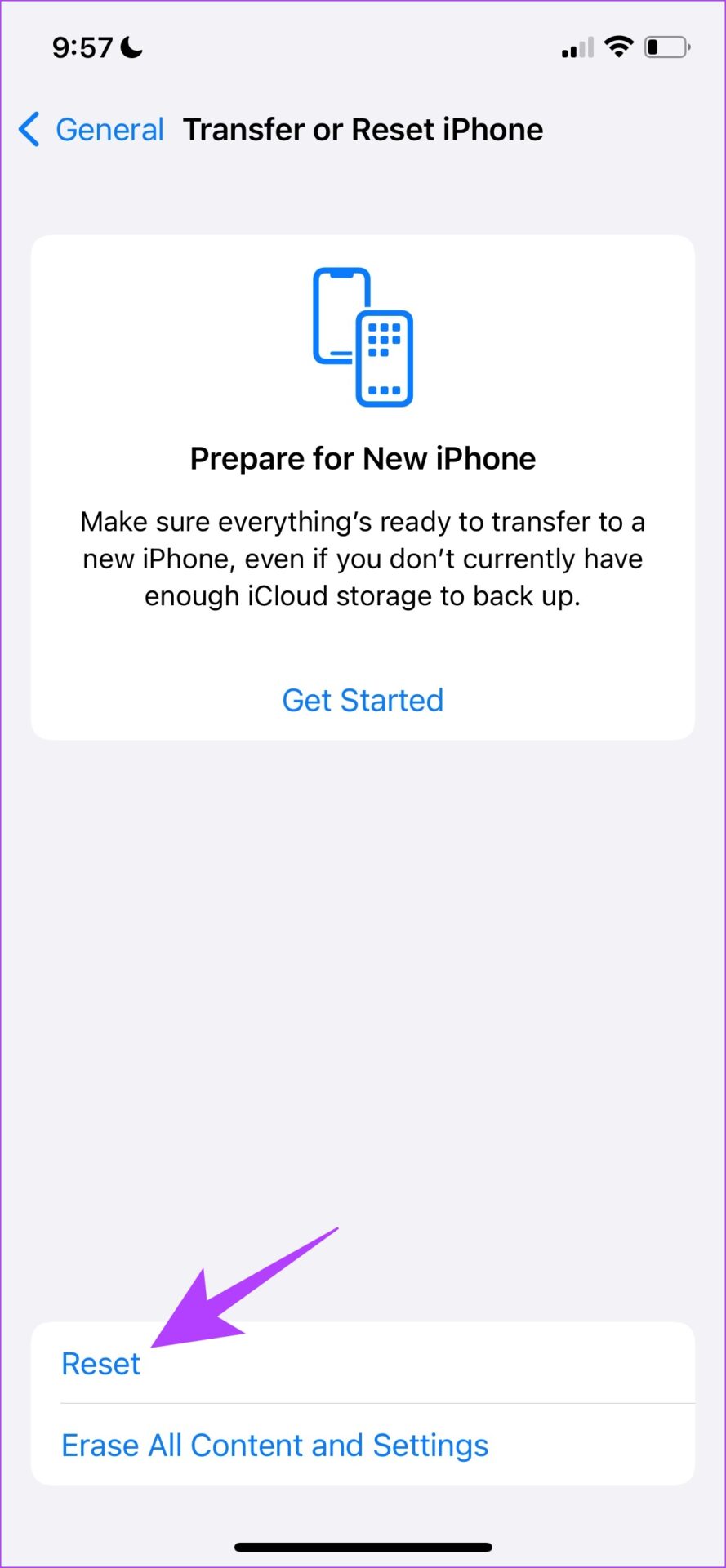
ステップ 5: [すべての設定をリセット] をタップして、iPhone または iPad をリセットします。
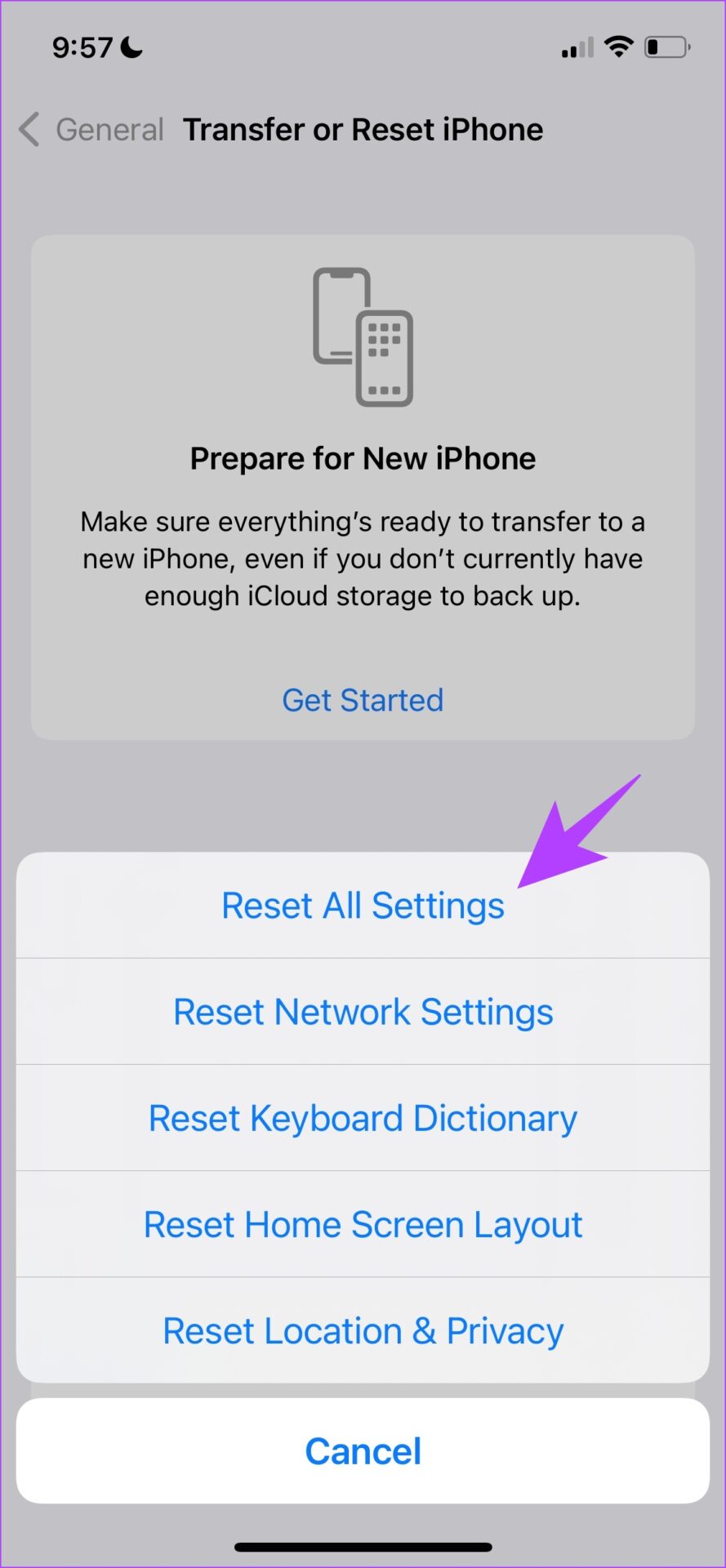
どうぞ。 「テキストメッセージの転送」がiPhoneに表示されない場合の対処法について知っておく必要があるのはこれだけです.さらに質問がある場合は、以下の FAQ セクションを参照してください。
テキスト メッセージの転送に関する FAQ が iPhone に表示されない
1. iMessage は Android デバイスで利用できますか?
いいえ。 iMessage は Android デバイスでは利用できません。
2. iPhone の「テキスト メッセージの転送」オプションはどこにありますか?
[設定]-> [メッセージ]-> [テキスト メッセージの転送] の下にオプションがあります。
3. iPhone から Windows システムに iMessage を受信できますか?
はい。 Windows PC の電話リンクを使用して、iMessage を使用できます。電話リンクを使用して Windows PC で iMessage を使用する方法について以前に公開したガイドをご覧ください
テキスト メッセージを簡単に受信
この記事が、他の Apple でテキスト メッセージを送受信するのに役立つことを願っていますデバイスを簡単に。このようにして、仕事中に携帯電話に手を伸ばす回数を減らし、Mac から直接重要なテキストに返信することもできます!
